
Kodak EasyShare
CX7525 ズームデジタルカメラ
ユーザーガイド
カメラに関するヘルプ:
www.kodak.co.jp

Eastman Kodak Company
Rochester, New York 14650
© Eastman Kodak Company, 2004
すべての画面はハメコミ式合成です。
および
Kodak
EasyShareはEastman Kodak Company
P/N 4J1577_ja
の商標です。
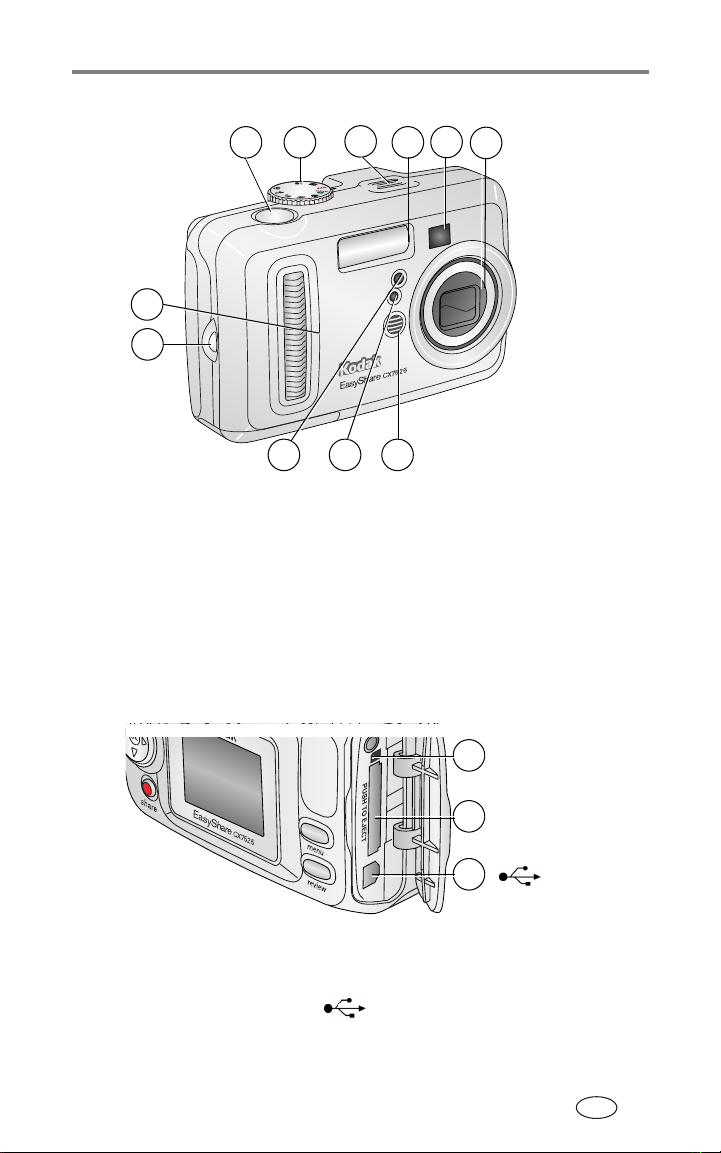
前面図
5
4
76
3 2 1
8
製品概要
10
9
11
1
マイクロフォン
2
フラッシュセンサー
3
セルフタイマー/動画ライト
4
リストストラップ取り付け部
5
グリップ
側面図
1
出力(テレビでの表示用)
A/V
2
3
SD/MMC
USB
カード(別売)用スロット
ポート
6
シャッターボタン
7
モードダイヤル/電源
8
スピーカー
9
フラッシュユニット
10
ビューファインダー
11
レンズ/レンズカバー
1
2
3
www.kodak.co.jp i
JA
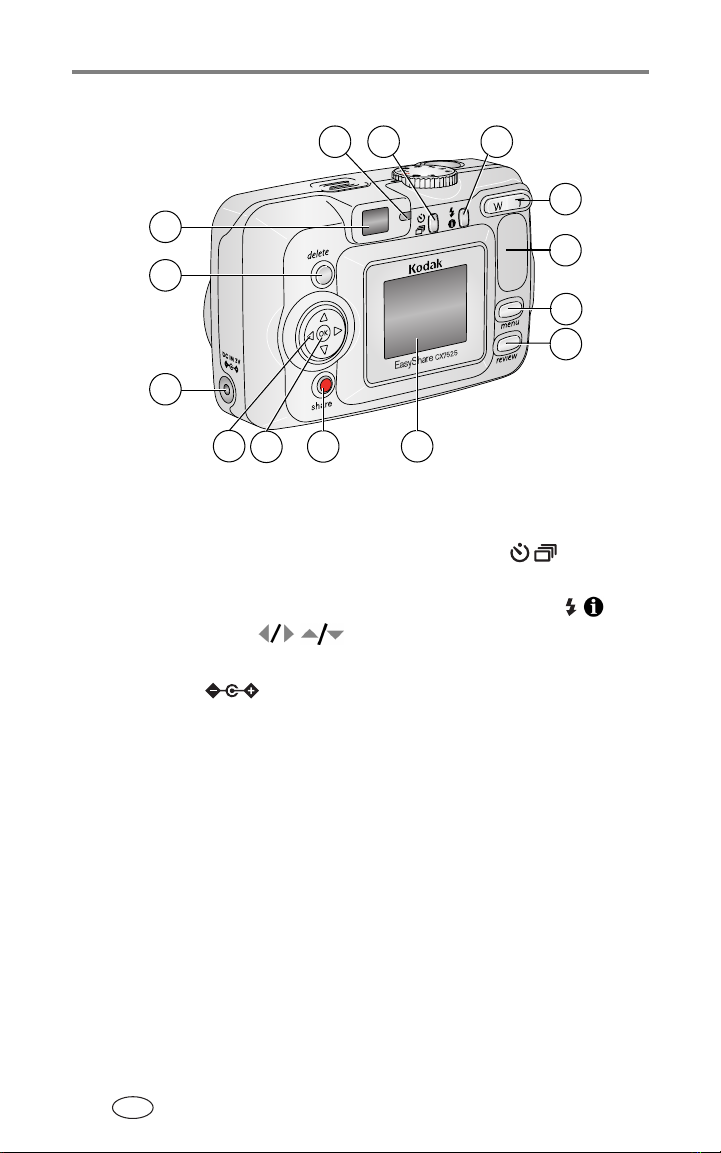
製品概要
背面図
8
9
7
6
5
10
11
12
13
14
1
液晶画面
2
3
4
5
6
7
(シェア/共有)ボタン
Share
ボタン(押す)
OK
方向コントローラ
4
アダプター(別売)用
AC
入力(3V)
DC
(削除)ボタン
Delete
ビューファインダー
4
2
3
1
8
レディライト
9
セルフタイマー/
連写ボタン
10
フラッシュ/
ステータスボタン
11
ズーム(広角/望遠)
12
グリップ
13
Menu
14
Review
(メニュー)ボタン
(再生)ボタン
JA
ii www.kodak.co.jp
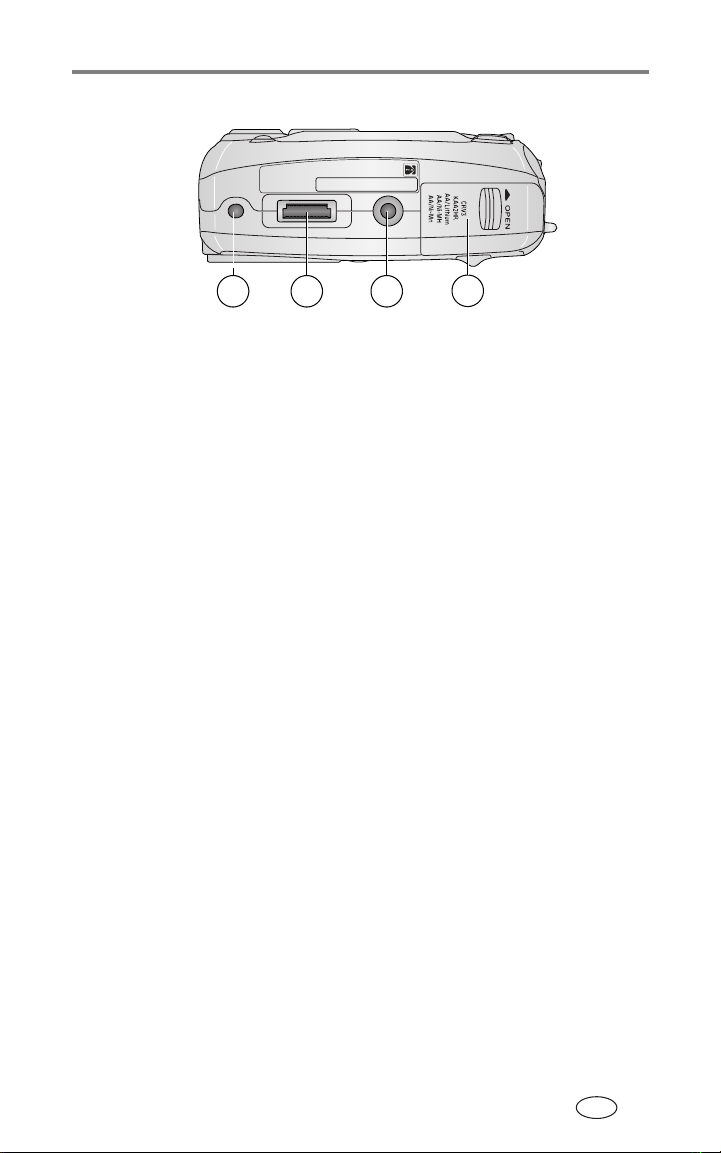
底面図
1
1
EasyShare
プリンタードックの取り付け部
2
ドックコネクタ
カメラドックまたは
32
3
三脚ソケット/
カメラドックまたはプリンター
ドックの取り付け部
4
電池カバー
4
EasyShare
www.kodak.co.jp iii
JA

目次
はじめに
1
パッケージの内容
ソフトウェアのインストール
電池の装着
電池に関する重要な情報
カメラの電源のオンとオフ
日付と時刻の設定
カメラ設定/画像設定の確認
SD/MMC
画像と動画の撮影
2
画像の撮影
動画の撮影
カメラのモード
液晶画面を使用しての撮影
撮影した画像または動画のクイックビュー
光学ズームの使用
デジタルズームの使用
フラッシュの使用
セルフタイマーを使った撮影
セルフタイマーを使った動画の撮影
画像の連写
撮影設定の変更
カメラのカスタマイズ
アルバム名の事前設定
.........................................................................1
...............................................................................1
............................................................1
...........................................................................................2
....................................................................3
................................................................4
...............................................................................5
............................................................6
カードへの画像の保管
..........................................................7
............................................................9
...........................................................................................9
...........................................................................................9
.................................................................................10
..............................................................11
.............................................................................14
......................................................................14
.............................................................................15
..........................................................17
.........................................................................................18
.................................................................................19
......................................................................23
......................................................................25
...................................13
...............................................17
画像と動画のレビュー
3
つの画像や動画の表示
1
複数の画像や動画の表示
動画の再生
画像と動画の消去
レビュー設定の変更
画像の拡大表示
画像と動画の保護
画像または動画のアルバムの指定
スライドショーの実行
画像と動画のコピー
画像情報/動画情報の表示
JA
iv www.kodak.co.jp
.........................................................................................27
...................................................26
...................................................................26
..................................................................26
.............................................................................27
..........................................................................28
.................................................................................28
.............................................................................28
..................................................29
......................................................................30
..........................................................................31
..............................................................32
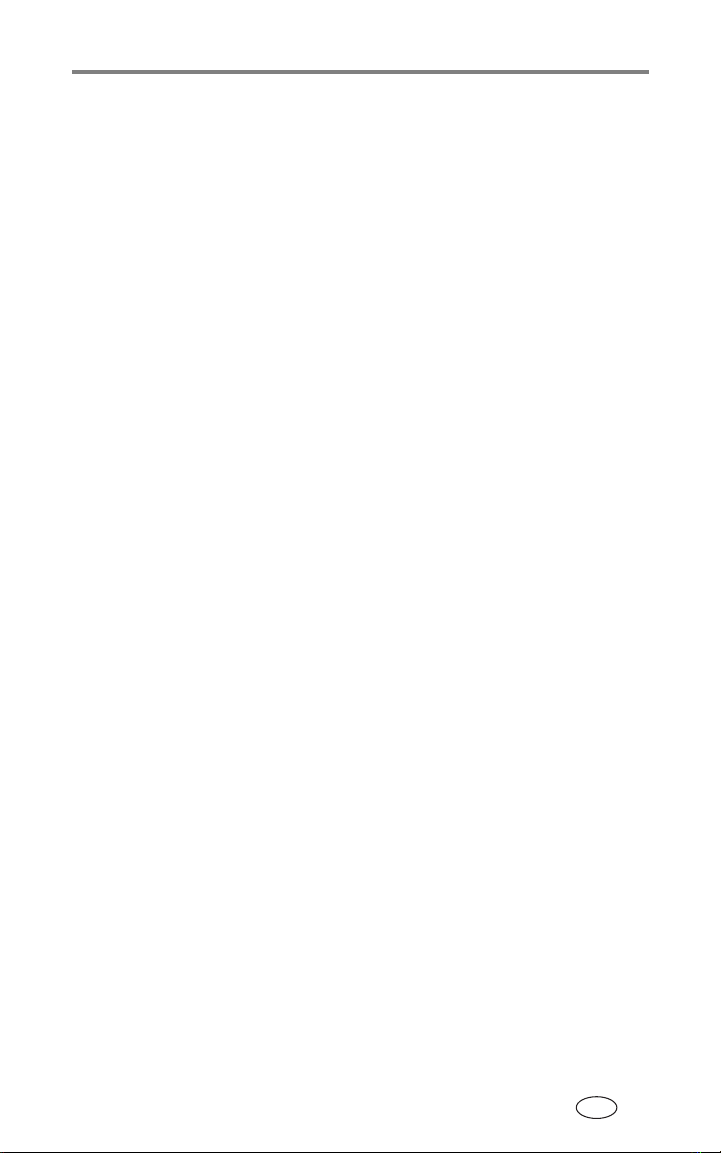
ソフトウェアのインストール
4
コンピュータのシステム必要条件
ソフトウェアのインストール
画像と動画の共有
5
画像や動画にタグ付けできるタイミング
プリントする画像のタグ付け
メールで送信する画像と動画のタグ付け
E
お気に入りの画像のタグ付け
画像の転送およびプリント
6
ケーブルを使用した画像の転送
USB
Kodak EasyShare
PictBridge
プリントのオンラインオーダー
コンピュータに保存されている画像のプリント
SD/MMC
トラブルシューティング(こんなときは?)
7
カメラに関して
カメラの液晶画面に表示されるメッセージ
カメラのレディライトの表示状態
ダイレクトプリントに関して
プリンターを使用したダイレクトプリント
カードに保存されている画像のプリント
..........................................................35
プリンタードックを使用したプリント
.................................................................................45
.........................................33
..................................................33
..........................................................34
..........................................................35
..........................................................37
............................................41
................................................41
......................................................43
..................................................53
..........................................................54
目次
.......................................35
....................................36
................41
...................42
...........................43
.........................44
...................45
...................................50
サポート情報
8
役に立つリンク集
電話によるカスタマーサポート
................................................................56
.............................................................................56
......................................................56
9 付録 ..............................................................................58
カメラの仕様
ヒント、安全、メンテナンス
保管容量
節電機能
ソフトウェアとファームウェアのアップグレード
規格との適合
www.kodak.co.jp v
.....................................................................................58
..........................................................61
.............................................................................................62
.............................................................................................63
.......................63
.....................................................................................63
JA
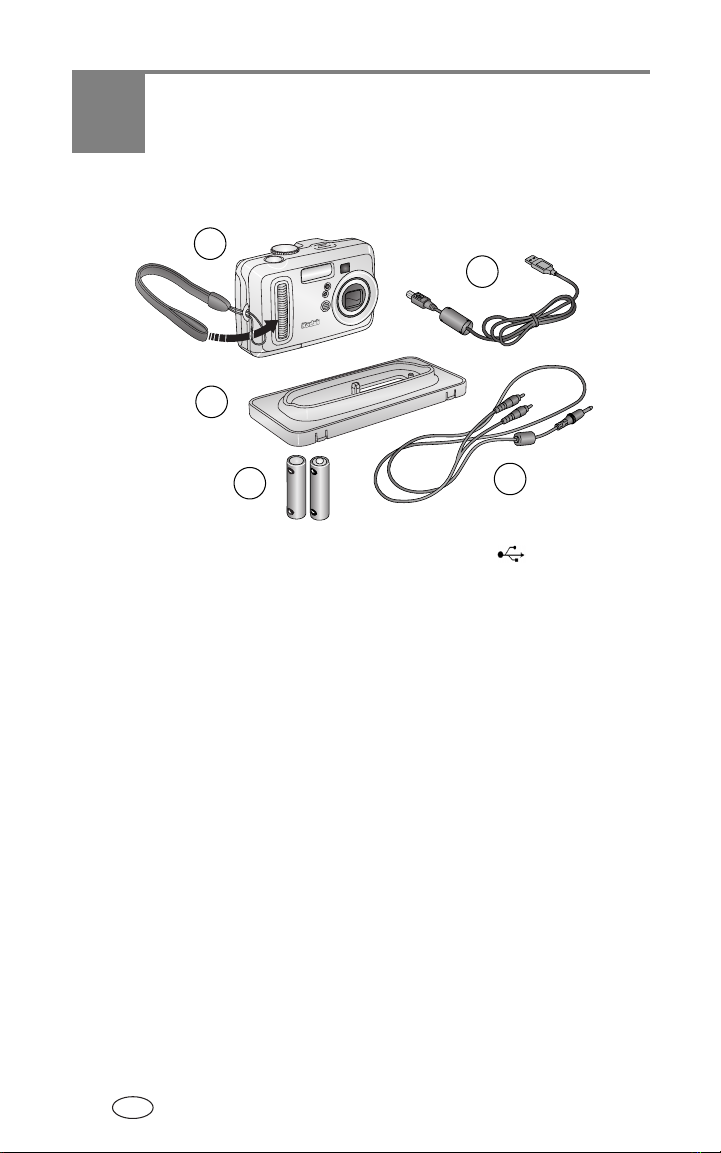
1 はじめに
パッケージの内容
1
2
4
3
1
カメラ(リストストラップ付き)
2
専用ドックインサート
(
EasyShare
プリンタードック用)
3
単三形電池×
図示していないもの: ユーザーガイド、クイックスタート ガイド、
Kodak EasyShare
あります。
注: パッケージに
の代わりに)ニッケル水素充電式バッテリーパックが付属してい
ます。
カメラドックまたは
2
ソフトウェアCD。内容は予告なしに変更される場合が
EasyShare
ドックが含まれる場合は、(単三形電池2つ
4
ケーブル
USB
5
オーディオ/ビデオケーブル
(画像および動画のテレビでの
表示用)
5
ソフトウェアのインストール
重要: カメラ(またはドック)をコンピュータに接続する前に、
EasyShare
ください。先に
インストールされない場合があります。『クイックスタートガイド』
または「ソフトウェアのインストール」(
ください。
ソフトウェアCDからソフトウェアをインストールして
インストールしないと、ソフトウェアが正しく
ページ)を参照して
33
Kodak
JA
1 www.kodak.co.jp

はじめに
電池の装着
電池を交換する方法と長持ちさせる方法については、3ページを参照し
てください。
1 モードダイヤルを回してオフにします。
2 カメラの底部にある電池カバーをスライド
し、引き上げて開きます。
3 図に示すように単三形電池を挿入します。
4 電池カバーを閉じます。
Kodak EasyShare
リーパック(
またはプリンタードックに付属)は、図に
示すように挿入します。
リチウム電池(非充電式)は、図に示
CRV3
すように挿入します。
カメラで使用できるその他の電池の種類に
ついては、
ニッケル水素充電式バッテ
Kodak EasyShare
ページを参照してください。
3
カメラドック
www.kodak.co.jp 2
JA

はじめに
電池に関する重要な情報
交換可能な電池の種類と電池の寿命
次の種類の電池を使用してください。実際の電池の寿命は、使い方によっ
て異なる場合があります。
CRV3
リチウム電池
350
~
500
カメラ付属
)
2
*
150
0500
の寿命(おおよ
電池
~
200
200
250
250
~
~
その
~
350
300
300
撮影可能
枚数)
単三形リチウム電池(×
ニッケル水素充電式バッテリーパック
単三形ニッケル水素充電電池(×2)
*Kodak EasyShare
回の充電につき)
(
1
回の充電につき)
(
1
カメラドックおよびプリンタードックに付属しています。
アルカリ電池の使用はお勧めできません。適切な電池の寿命を確保し、
カメラを正常に動作させるには、上記の交換用電池を使用してください。
電池を長持ちさせる
■ 次の操作を行うと電池が著しく消耗します。必要な場合以外はこれ
らの操作を行わないようにしてください。
‐ 画像をカメラの液晶画面で表示する(26ページを参照)。
‐ カメラの液晶画面をビューファインダーとして使用する
(11ページを参照)。
‐ フラッシュを必要以上に使用する
■ 電池の接触部分に汚れがあると、電池の寿命に影響する場合があり
ます。電池をカメラに装着する前に、きれいな乾いた布で接触部分を
拭いてください。
■ 気温が
カメラを使う場合は、予備の電池を持参し、冷えないように保管し
てください。冷たくなって使用できなくなった電池は捨てないでく
ださい。室温に戻せば再び使用できる場合があります。
℃以下になると電池の効率が悪くなります。低温の場所で
5
3 www.kodak.co.jp
JA

はじめに
電池の充電のためのアクセサリーについては、www.kodak.co.jp で
ご確認ください。
電池の安全な取り扱い
■ 硬貨などの金属に電池が触れないようにします。金属に触れると、
ショート、放電、または漏電が発生したり、熱くなったりすることが
あります。
■ 充電池を廃棄する方法については、
■ 電池については、
www.kodak.co.jp
ページを参照してください。
61
を参照してください。
カメラの電源のオンとオフ
■ モードダイヤルを回してオフ以外の位置に
します。
電源ライトが点灯します。カメラがセルフ
チェックを行っている間レディライトが
緑色で点滅し、準備が完了すると点灯した
ままになります。
■ カメラをオフにするには、モードダイヤル
をオフの位置にします。
実行中の操作がある場合はその操作が完了
してからオフになります。
液晶画面の変更
目的 操作方法
カメラの液晶画面をオンまたは
オフにする
カメラの電源を入れている間、
常に液晶画面がオンになるように
カメラの液晶画面の設定を変更する
ステータスアイコンの表示と
非表示を切り替える
www.kodak.co.jp 4
ボタンを押します。
OK
「ライブビュー」(23ページ)を
参照してください。
を押します。
JA

はじめに
日付と時刻の設定
日付と時刻の初期設定
初めてカメラをオンにした場合や長期間にわたって電池を外していた場
合は、「日付/時刻がリセットされています」というメッセージが表示さ
れます。
1 [日付/時刻の設定]がハイライト表示されます。
日付と時刻を後で設定する場合は[やめる]を選択します。
2 下の「
回目以降の日付と時刻の設定
2
1 カメラの電源をオンにします。
回目以降の日付と時刻の設定」の手順4に進みます。
2
(メニュー)ボタンを押します。
Menu
2 を押して設定メニューをハイライト表示し、
ます。
3 を押して日付/時刻 をハイライト表示し、
押します。
4 を押して日付と時刻を調整します。次の設定に進むには
を押します。
5 設定が完了したら
6
注: コンピュータのオペレーティングシステムによっては、カメラを
(メニュー)ボタンを押してメニューを終了します。
Menu
接続したときに、
の時計を更新できる場合があります。詳しくは、
ウェアのヘルプを参照してください。
ボタンを押します。
OK
Kodak EasyShare
ソフトウェアを使用してカメラ
ボタンを押します。
OK
ボタンを押し
OK
ボタンを
OK
EasyShare
ソフト
5 www.kodak.co.jp
JA
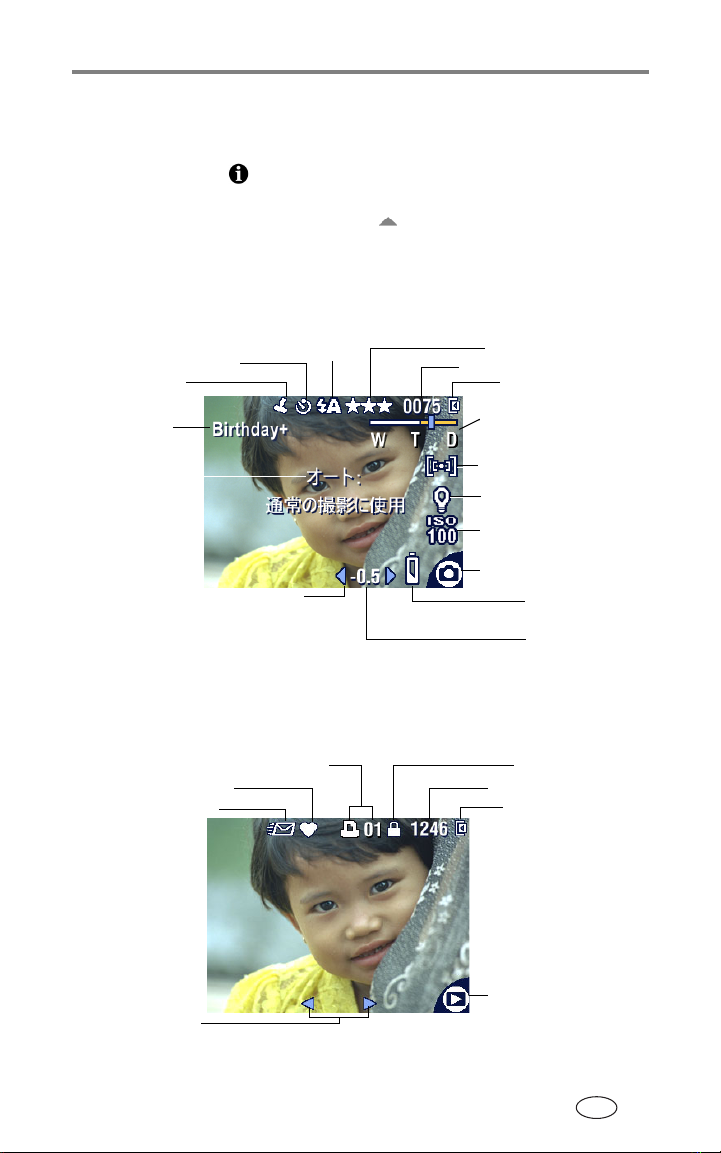
はじめに
カメラ設定/画像設定の確認
カメラの液晶画面に表示されるアイコンは、現在有効なカメラ設定と画
像設定を示します。 アイコンが表示されている場合は、フラッシュ/
ステータスボタンを押すと追加の設定が表示されます。ステータスアイ
コンの表示と非表示を切り替えるには を押します。
撮影モードの画面
現在有効になっているカメラの設定状況のみが表示されます。
セルフタイマー/連写
日付写し込み
アルバム名
モード説明
スクロール矢印
フラッシュ
画質/動画画質
撮影可能枚数/時間
画像保管場所
ズーム
(広角、望遠、デジタル)
測光方式
ホワイトバランス
ISO
カメラモード
(点滅=電池切れ)
レビューモードの画面
[プリント指定]アイコン/プリント数 画像の保護
[お気に入り]アイコン
[
メール]アイコン
E
画像/動画番号
画像保管場所
電池消耗
露出補正
レビューモード
スクロール矢印
www.kodak.co.jp 6
JA
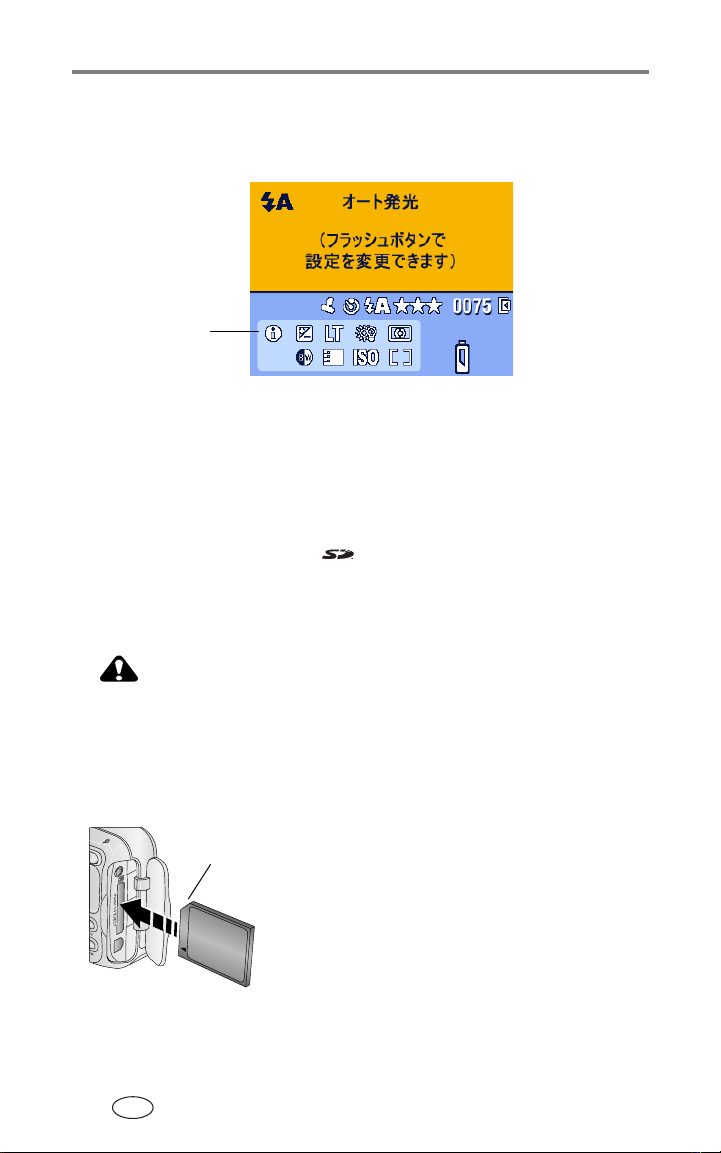
はじめに
フラッシュ/ステータスモードの画面
フラッシュ/ステータスボタンを押します。フラッシュモードの画面の
下部に、現在のカメラのステータスアイコンが表示されます。
その他の設定
SD/MMC
カメラには
取り外しおよび再利用可能で、画像や動画の保管場所として使用するこ
とができます。
注:
Kodak SD/MMC
使用できますが、必ず
ください(
て使用する場合は、カメラに挿入してフォーマットしてからでない
と撮影できません(
カードへの画像の保管
の内蔵メモリーが搭載されています。
16 MB
カードの使用をお勧めします。その他のSDカードも
SD
ロゴは
SD
SD Card Association
22
注意 :
このカードは、正しい向きで挿入する必要があります。無理に
挿入すると、カメラやカードが破損する場合があります。
緑色のレディライトが点滅しているときは、カードの挿入または
取り外しを行わないでください。画像、カード、またはカメラが
破損する場合があります。
SD/MMC
刻みのある角
1 カメラの電源をオフにします。
ロゴが付いているカードを使用して
の商標です)。カードを初め
ページを参照)。
カードを挿入する方法
)
SD/MMC
カードは、
2 カードカバーを開きます。
3 カードの向きをカメラの本体に記載された
向きにします。
4 カードをスロットに押し込み、コネクタに
装着します。
5 カバーを閉じます。
7 www.kodak.co.jp
JA

はじめに
カードを取り外すには、カメラの電源をオフにします。カードを押し
込んで一度指を離します。カードの一部が出てきたら引き出します。
保管可能容量については、
製品取扱店または
Kodak
www.kodak.co.jp
ページを参照してください。カードは、
62
でご確認ください。
www.kodak.co.jp 8
JA

2 画像と動画の撮影
画像の撮影
1 モードダイヤルを回して使用するモードの位置にします。モードに
ついては
カメラの液晶画面にモードの名前と説明が表示されます。説明は自動
的に消えますが、すぐに説明を消したい場合は任意のボタンを押して
ください。
2 ビューファインダーまたはカメラの液晶画面を使用して、被写体を捉
えます (カメラの液晶画面をオンにするにはOKボタンを押します。
ページを参照)。
11
動画の撮影
1 モードダイヤルを回して動画 の位置にします。
2 ビューファインダーまたはカメラの液晶画面を使用して、被写体を
捉えます
3 シャッターボタンを完全に押し下げてから離します。録画を停止する
には、シャッターボタンをもう一度押して離します。
注: シャッターボタンを完全に押し下げ、2秒以上押したままにして
録画を開始することもできます。録画を停止するには、シャッター
ボタンを離します。
ページを参照してください。
10
3 シャッターボタンを半分押した状態で、
露出と焦点を合わせます。
4 レディライトが緑色に変わったら、シャッ
ターボタンを完全に押し下げて撮影します。
レディライトが緑色で点滅して、画像が
保存されます。ライトが緑色で点滅中は、
引き続き撮影することができます。レディ
ライトが赤色の場合は、緑色に変わるまで
待ちます。
JA
9 www.kodak.co.jp

カメラのモード
使用するモード モードの説明
オート 通常の撮影に使用します。露出、焦点、および
フラッシュは自動的に設定されます。
ポート
レート
スポーツ 動きのある被写体に適しています。速いシャッター
夜景 夜景または光の弱い状態に適しています。安定した
遠景 遠距離の撮影に適しています。フラッシュは、
マクロ 広角の場合は被写体とレンズの距離が
お気に入りお気に入りを表示します
動画 音声付きの動画を撮影できます。「動画の撮影」
人物の撮影に適しています。被写体がシャープに
なり、背景がぼんやりします。低レベルの強制
発光が自動的に点灯します。被写体から
離れて、肩より上の部分を撮影します。
速度が使用されます。
平らな場所にカメラを置くか、三脚を使用します。
シャッター速度が遅いのでフラッシュの点灯後数秒
間は、被写体を動かさないように注意してください。
オンにしないと点灯しません。遠景ではオート
フォーカスフレーミングマーク(
できません。
望遠の場合は被写体とレンズの距離が22~
撮影に適しています。フラッシュはできるだけ使わ
ずに自然光を利用してください。カメラの液晶画面
を使用して、被写体を捉えます。
タグ付け」(
内蔵メモリーのお気に入り セクションに読み
込むには、
注: お気に入りモードで
押すと、カードまたはカメラの内蔵メモリー
内の画像や動画を表示することができます。
お気に入りモードでは、画像の撮影はできま
せん。
(
ページ)を参照してください。
9
画像と動画の撮影
ページ)は使用
12
13~70 cm、
(「お気に入りの画像の
ページ)を参照)。画像をカメラの
37
EasyShare
ソフトウェアを使用します。
(再生)ボタンを
Review
0.6 m
70 cm
以上
の
www.kodak.co.jp 10
JA

画像と動画の撮影
液晶画面を使用しての撮影
重要: ライブビュー機能を使用すると電池が急速に消耗するので、
必要な場合以外は使用しないでください。
1 モードダイヤルを回して静止画の位置に
します。
2
ボタンを押してカメラの液晶画面を
OK
オンにします。
3 カメラの液晶画面で被写体を捉えます。
オートフォーカスフレーミングマークに
OK
カメラの電源を入れている間、常にカメラの液晶画面をオンにする方法
については、「ライブビュー」(
フレーミングマーク
ついては12ページを参照してください。
4 シャッターボタンを半分押した状態で、
露出と焦点を合わせます。フレーミング
マークの色が変わったら、シャッター
ボタンを完全に押し下げて撮影します。
5 カメラの液晶画面をオフにするには
ボタンを押します。
OK
ページ)を参照してください。
23
11 www.kodak.co.jp
JA
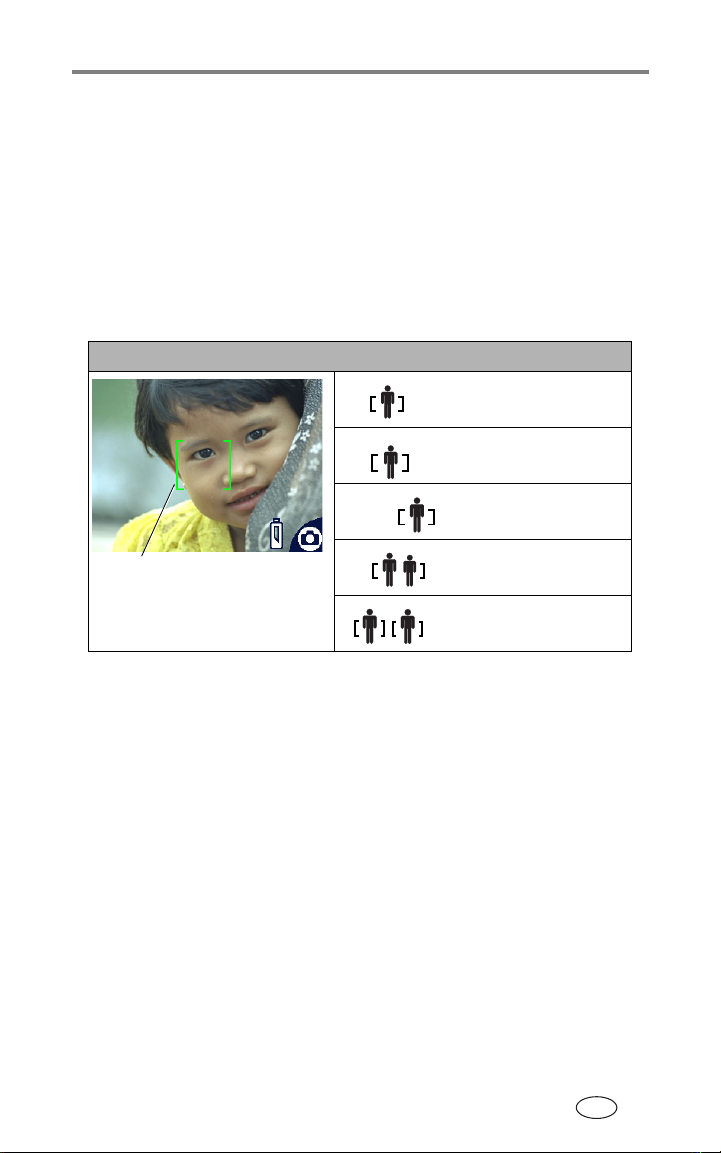
画像と動画の撮影
オートフォーカスフレーミングマークの使用
カメラの液晶画面をビューファインダーとして使用している場合は、
カメラの焦点が合っている場所を示すフレーミングマークが表示され
ます。
注: この手順は動画では使用できません。
1
ボタンを押してカメラの液晶画面をオンにします。
OK
2 シャッターボタンを半分押した状態にします。
焦点が合うとフレーミングマークが緑色に変わります。
次の位置で焦点をあわせることができます。
中央
中央広域
右/左
フレーミング
マーク
中央右/左
左右
ヶ所
2
3 シャッターボタンを完全に押し下げて撮影します。
4 目的の被写体にカメラの焦点が合わない場合(またはフレーミング
マークが消えてレディライトが赤色で点滅している場合)は、指を
離し、シーンの構図をもう一度決めてから手順
注: フレーミングマークは、カメラの液晶画面がオンになっている場合
のみ表示されます。フレーミングマークは遠景モードでは表示され
ません。
www.kodak.co.jp 12
に戻ります。
2
JA
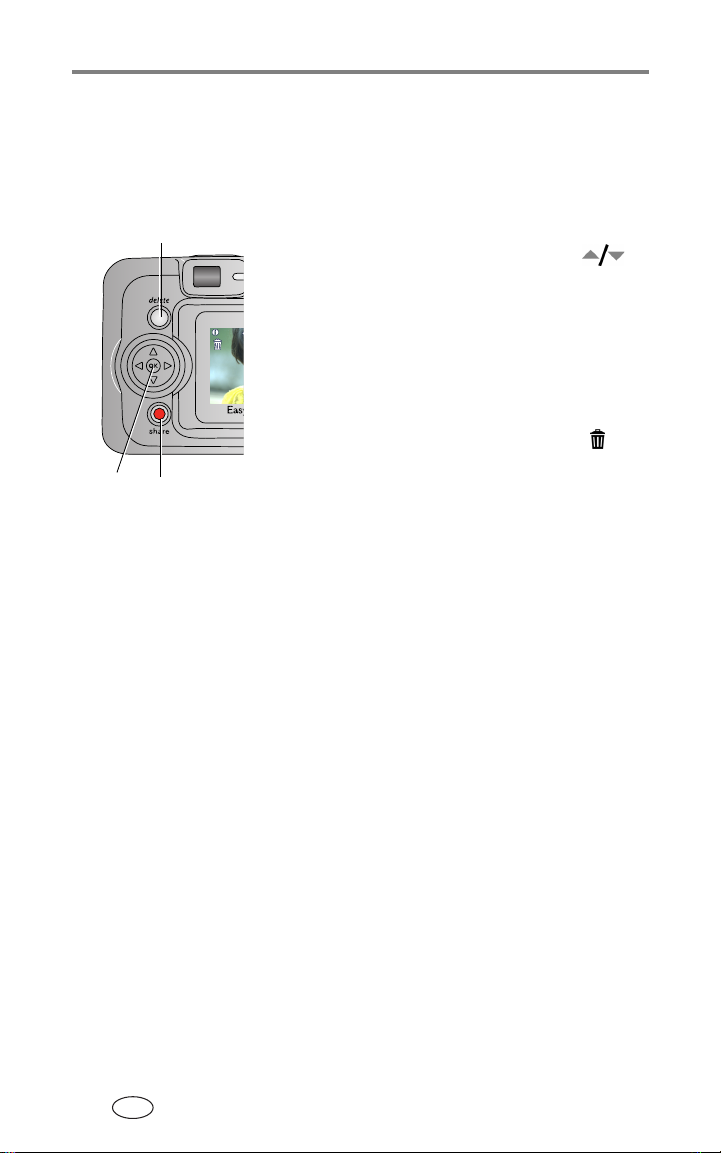
画像と動画の撮影
撮影した画像または動画のクイックビュー
画像または動画を撮影した後に、カメラの液晶画面にクイックビューが
約
秒間表示されます。画像または動画が表示されている間は、次の
5
操作を行うことができます。
Delete
OK
Share
(シェア/共有)
(削除)
■ 再生(動画):
再生されます
押します。
■ Share(シェア/共有):
メール送信、お気に入りへの追加、また
E
はプリントの指定(タグ付け)を行うには
(シェア/共有)ボタンを押します
Share
(35ページを参照)。
■ Delete(削除):
表示されているときに
ボタンを押します。
注: 連写の場合(18ページを参照)、
クイックビューには最後の画像のみが
表示されます。
押すと、連写した一連の画像がすべて
消去されます。画像を選択して消去する
には、レビューモード(
参照)で消去します。
ボタンを押すと動画が
OK
音量を調整するには を
画像または動画の
画像または動画と が
(削除)
Delete
(削除)ボタンを
Delete
ページを
27
13 www.kodak.co.jp
JA
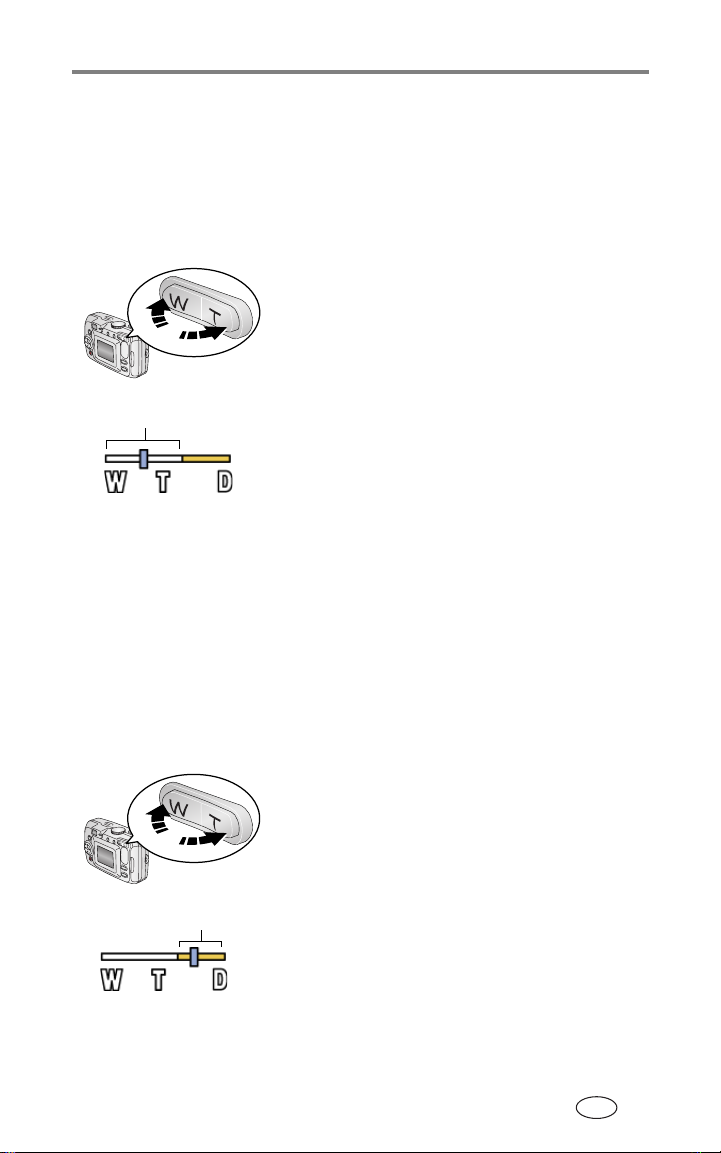
画像と動画の撮影
光学ズームの使用
光学ズームを使用すると、被写体を3倍まで望遠で撮影できます。光学
ズームは、レンズと被写体との距離が
はマクロモードで
動画を録画する前に変更できますが、録画中には変更できません。
以上離れている場合に効果的です。光学ズームは、
13 cm
以上離れている場合、また
60 cm
1 ビューファインダーまたはカメラの液晶
画面を使用して、被写体を捉えます
光学ズーム範囲
2 望遠の場合は、ズームレバーを(
方向に、広角の場合は(
押します。
カメラの液晶画面がオンになっている
場合、光学ズームの使用中にズームイン
ジケータが表示されます。
)の方向に
W
)の
T
3 シャッターボタンを半分押した状態で露出
と焦点をあわせます。その後で完全に押し
下げて撮影します
は、シャッターボタンを押して離します)。
(動画を撮影する場合
デジタルズームの使用
デジタルズームを使用すると、任意の静止画モードで、光学ズームより
さらに
た場合、
ムを有効にするには、カメラの液晶画面をオンにする必要があります。
1
倍まで拡大することができます。2つのズーム設定を組み合わせ
5
倍から15倍まで
3.6
ボタンを押してカメラの液晶画面をオンにします。
OK
倍きざみで拡大できます。デジタルズー
0.6
2 望遠(
限度(
離してからもう一度押します。
カメラの液晶画面にズームされた画像と
ズームインジケータが表示されます。
)ボタンを押して、光学ズームの
T
倍)まで拡大します。ボタンを
3
3 シャッターボタンを半分押した状態で露出
デジタルズーム範囲
と焦点をあわせます。その後で完全に押し
下げて撮影します。
www.kodak.co.jp 14
JA

画像と動画の撮影
注: デジタルズームは動画の録画には使用できません。デジタルズーム
を使用すると、画質が低下する場合があります。画質がLサイズ程
度の大きさのプリントで適切な画質を得られる限度に達すると、
ズームインジケータ上の青色のスライダが一時停止し、次に赤色に
変わります。
フラッシュの使用
夜間、室内、または屋外の暗い場所で撮影する場合は、フラッシュを使い
ます。フラッシュの設定は任意の静止画モードで変更できます。モードを
切り替えたりカメラをオフにしたりすると、フラッシュの設定がデフォ
ルト設定に戻ります。
フラッシュの範囲
広角
0.6~3.6 m
望遠
フラッシュをオンにする
0.6~2.1 m
ボタンを押すと、フラッシュモードの
設定メニューが表示されます。
現在有効なフラッシュアイコンが
カメラの液晶画面に表示されます。
フラッシュ/ステータスボタン
フラッシュモード フラッシュの点灯
オート フラッシュが必要なライティング条件の場合に
自動的に点灯します。
オフ 点灯しません。
強制発光 ライティング条件に関係なく、撮影するたびに必ず
点灯します。被写体が暗い場合や「逆光」の場合
(光源が被写体の後ろにある場合)に使用します。
赤目
軽減発光
被写体の目がフラッシュに慣れるように一度点灯し、
撮影時にもう一度点灯します
(赤目軽減が不要な場
合は、フラッシュが一度しか点灯しないことがあり
ます)。
15 www.kodak.co.jp
JA
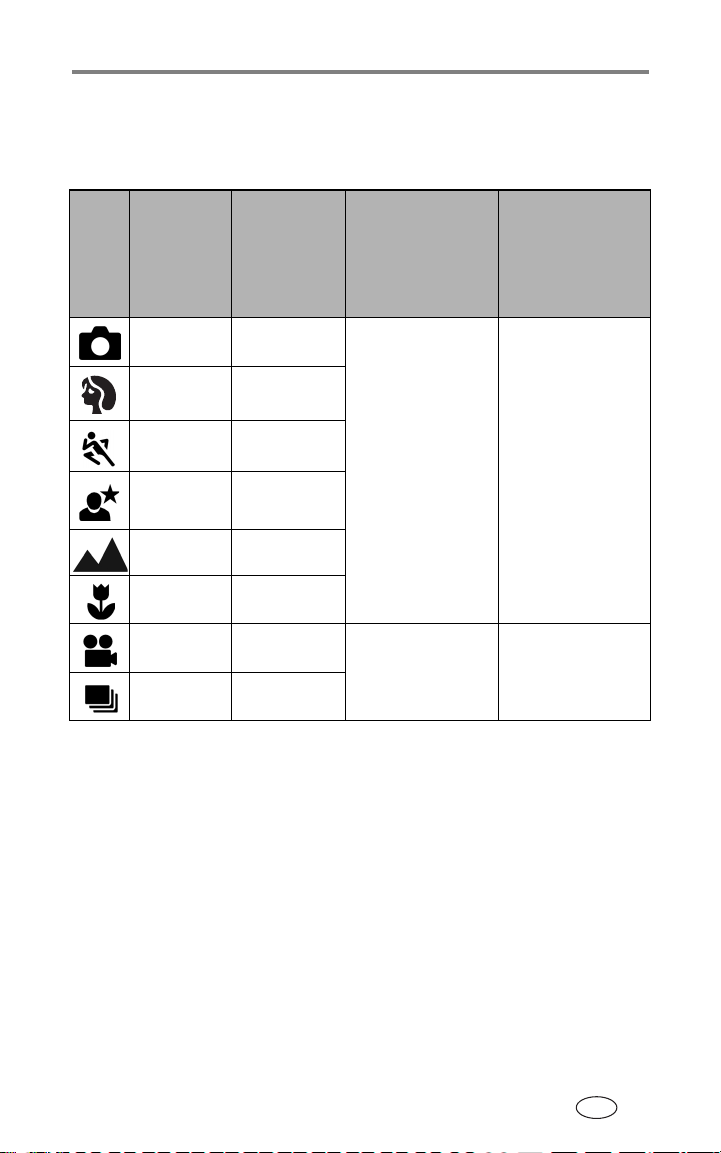
画像と動画の撮影
各モードでのフラッシュの設定
フラッシュは、各撮影モードで最適な撮影ができるように事前に設定さ
れています。
アイコン撮影モード デフォルトの
フラッシュの
設定
オート オート
ポート
レート
スポーツ オート
夜景 オート
遠景 オフ
マクロ オフ
動画 オフ なし フラッシュを
連写 オフ
これらのモードで赤目軽減発光に変更した場合は、設定を変更する
*
まで赤目軽減発光のままです。
オート
使用可能な
フラッシュの設定
(変更するには
フラッシュボタン
を押します)
オート発光、
*
フラッシュオフ、
強制発光、
*
赤目軽減発光
*
デフォルトの
フラッシュ設定に
戻す方法
モードを切り替え
るか、カメラを
オフにします。
オンにすることは
できません。
www.kodak.co.jp 16
JA

画像と動画の撮影
セルフタイマーを使った撮影
セルフタイマーを使うと、シャッターボタンを押してから10秒後に撮影
されます。
1 平らな場所または三脚の上にカメラを置きます。
2 任意の静止画モードでセルフタイマーボタン を押します。
液晶画面上にセルフタイマーアイコン が表示されます。
3 撮影する構図を決めます。シャッターボタンを半分押した状態で
露出と焦点をあわせます。その後で完全に押し下げます。自分が
シーンに入るように移動します。
セルフタイマーライトが
やく点滅してから撮影されます。撮影が終わるかまたはモードを変更
すると、セルフタイマーがオフになります。
撮影する前にセルフタイマーを取り消すには、セルフタイマーボタンを
押します
セルフタイマーをオフにするには、セルフタイマーボタンを
(セルフタイマーの設定は有効なままです)。
秒間ゆっくりと点滅し、さらに2秒間すば
8
回押します。
2
セルフタイマーを使った動画の撮影
1 平らな場所または三脚の上にカメラを置きます。
2 モードダイヤルを回して動画 の位置にし、セルフタイマーボタン
を押します。
3 シーンの構図を決めて、シャッターボタンを完全に押し下げます。
自分がシーンに入るように移動します。
注: デフォルトの動画撮影時間は[連続]です。録画は、シャッター
ボタンを押すか、保管場所がいっぱいになると停止します。動画
撮影時間を変更する方法については「動画撮影時間」(
参照してください。
ページ)を
23
17 www.kodak.co.jp
JA
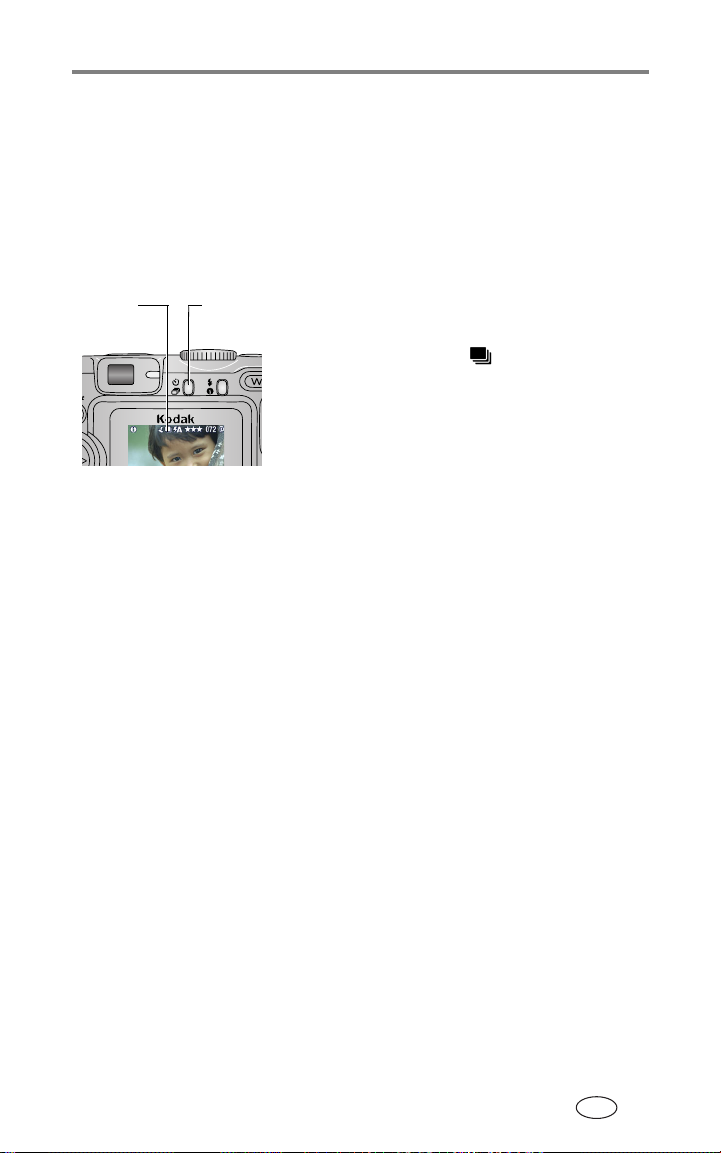
画像と動画の撮影
画像の連写
連写を使うと、間隔の短い連続した画像を5枚(1秒間に約
まで撮影することができます。連写は、スポーツや動きのある被写体の
撮影に適しています。連写を使用する場合、フラッシュとセルフタイマー
は使用できません。
連写をオンにする
フレーム)
2.4
連写
アイコン
連写
ボタン
任意の静止画モードで、セルフタイマー/
連写ボタンを
画面に連写アイコン が表示されます。
注: この設定は、設定を変更するか、
カメラをオフにするまで有効です。
2 回押します。
連写
1 シャッターボタンを半分押した状態で、連写するすべての画像の
オートフォーカスと露出を設定します。
2 シャッターボタンを完全に押し下げて撮影します。
間隔の短い連続した画像が最大5枚撮影されます。シャッターボタン
を離すか、
撮影が停止します。
最初の画像に対して設定した露出、焦点、ホワイトバランス、および
縦横の設定が、すべての画像に適用されます。
枚の画像が撮影されるか、保管場所がいっぱいになると
5
www.kodak.co.jp 18
JA

画像と動画の撮影
撮影設定の変更
撮影するときの設定を変更することができます。
1
2 を押して変更する設定をハイライト表示し、
3 設定値を選択して
4 終了するには
(メニュー)ボタンを押します (モードによっては使用できな
Menu
い設定もあります)。
ます。
ボタンを押します。
OK
(メニュー)ボタンを押します。
Menu
ボタンを押し
OK
設定 アイ
コン
露出補正
(静止画モード)
カメラに取り込む光の
量を選択します。
この設定は、モード
ダイヤルを回すか、
カメラをオフにするまで
有効です。
設定値/内容
画像が明るすぎる場合はこの値を減ら
します。画像が暗すぎる場合はこの
値を増やします。
注: 任意の静止画モードでカメラの
液晶画面がオンになっている
場合は、 を押してから を
押して、露出補正を調整すること
ができます。調整が済んだらもう
一度 を押します。
長時間露出を設定した場合、
露出補正はゼロに戻ります。
動画モードでは使用できません。
19 www.kodak.co.jp
JA

画像と動画の撮影
設定 アイ
コン
画質
画像の解像度を
選択します。
この設定は、設定を
変更するまで有効です。
動画画質
動画の解像度を
選択します。
この設定は、設定を
変更するまで有効です。
ホワイトバランス
ライティング条件を
選択します。
この設定は、モード
ダイヤルを回すか、
カメラをオフにする
まで有効です。
設定値/内容
最高画質
までのプリントに 適しています。
75 cm
最高画質(
トリミングなしの Lサイズなど写真
サイズのプリントに適した縦横比です。
50×75 cm
いますが、
可能性があります。
高画質
までのプリントに適しています。
標準画質
インターネット、画面での表示、また
は保管場所を節約する場合に適してい
ます。
最高画質
ファイルサイズが大きくなります。
動画は
(
)で表示されます。
VGA
標準画質
ファイルサイズが小さくなります。
動画は
(
QVGA
オート(デフォルト)
バランスを自動的に補正します。
一般的な撮影に適しています。
昼光 — 自然光の画像を撮影します。
白熱灯
光を補正します。屋内の白熱灯または
ハロゲンライトの下でフラッシュを
使わずに撮影する場合に適しています。
蛍光灯
ます。屋内の蛍光灯の下でフラッシュを
使わずに撮影する場合に適しています。
動画モードでは使用できません。
万画素。50×
— 500
3:2)
までのプリントにも適して
ある程度トリミングされる
万画素。28×
— 310
万画素。Eメール、
— 170
解像度が高くなり、
—
640×480
320×240
)で表示されます。
—
—
ピクセルの大きさ
解像度が低くなり、
—
ピクセルの大きさ
屋内の電球のオレンジ色の
蛍光灯の緑色の光を補正し
— 440
—
万画素。
ホワイト
36 cm
www.kodak.co.jp 20
JA

画像と動画の撮影
設定 アイ
コン
ISO スピード
光に対するカメラの
感度を制御します。
この設定は、モード
ダイヤルを回すか、
カメラをオフにする
まで有効です。
カラーモード
色調を選択します。
この設定は、モード
ダイヤルを回すか、
カメラをオフにする
まで有効です。
測光方式
シーンの特定の領域で
光のレベルを測定し
ます。
この設定は、モード
ダイヤルを回すか、
カメラをオフにする
まで有効です。
設定値/内容
明るいシーンでは低い
選択し、暗いシーンでは高い
設定を使用します。[オート](デフォ
ルト)、[
注: カメラのモードをスポーツ、夜景、
動画モードでは使用できません。
カラー(デフォルト)
画像を撮影します。
白黒
セピア
ティークな雰囲気の画像を撮影します。
注:
動画モードでは使用できません。
マルチ測光(デフォルト)
体のライティング条件を測定し、画像
に最適な露出に設定します。一般的な
撮影に適しています。
中央重点測光
の中央に配置された被写体のライティ
ング条件を測定します。逆光を受けて
いる被写体に適しています。
スポット測光
いますが、ビューファインダーの中央
に配置された被写体の小さな領域を中
心として測定される点が異なります
像内の特定の領域の露出を正確に設定
する必要がある場合に適しています。
動画モードでは使用できません。
]、[
80
100
またはポートレートに設定した
場合や、長時間露出の間は、
オートに戻ります。
白黒の画像を撮影します。
—
赤みがかった茶色のアン
—
EasyShare
カラーの画像を白黒やセピアに
変更することもできます。
ソフトウェアを使用して、
ビューファインダー
—
中央重点測光に似て
—
]、[
の設定を
ISO
200
カラーの
—
]、[
—
の
ISO
400
ISO
画像全
]。
は
画
21 www.kodak.co.jp
JA

画像と動画の撮影
設定 アイ
コン
オートフォーカス
大きな領域または密集
した領域に焦点を合わ
せます。
この設定は、モード
ダイヤルを回すか、
カメラをオフにする
まで有効です。
長時間露出
シャッターを開いた
ままにしておく時間を
選択します。
この設定は、モード
ダイヤルを回すか、
カメラをオフにする
まで有効です。
画像保管場所
画像と動画の保管場所
を選択します。
この設定は、設定を
変更するまで有効です。
アルバム設定
アルバムの名前を選択
します。
この設定は、設定を
変更するまで有効です。
動画と画像にそれぞれ
別のアルバム設定を適
用することができます。
設定値/内容
マルチ
AF(デフォルト)
ゾーンを測定して中間的な焦点を設定
します。一般的な撮影に適しています。
センター
して焦点を設定します。画像内の特定
の領域に正確に焦点を合わせる必要が
ある場合に適しています。
注: 遠景モードを使用する場合に
動画モードでは使用できません。
シャッターを長時間開いたままにする
場合は値を増やします。
注: 長時間露出を設定すると、[露出
ポートレート、スポーツ、マクロ、ま
たは動画モードでは使用できません。
オート(デフォルト)
カードが装着されている場合はカード
を使用します。カードが装着されてい
ない場合は内蔵メモリーを使用します。
内蔵メモリー
いる場合でも常に内蔵メモリーを使用
します。
[オン]または[オフ]。
画像または動画を撮影する前にアルバ
ム名を選択します。撮影したすべての
画像または動画にそのアルバム名が指
定(タグ付け)されます。
参照してください。
AF
撮影領域の中央を測定
—
高品質の画像を撮影するには、
カメラをマルチ
補正]がゼロに設定され、[
が[オート]に設定されます。
AF
—
カードが装着されて
—
つの
— 3
に設定します。
ISO
カメラに
ページを
25
]
www.kodak.co.jp 22
JA

画像と動画の撮影
設定 アイ
動画撮影時間
動画の撮影時間を
選択します。
設定値/内容
コン
[連続](デフォルト)
は内蔵メモリーに余裕がある間、ある
いは動画撮影を停止するまで撮影され
ます。
5 秒、 15 秒、または30 秒
設定メニュー
その他の設定を選択し
ます。
カメラのカスタマイズを参照してくだ
さい。
カメラのカスタマイズ
[設定]を使用してカメラの設定をカスタマイズします。
1 任意のモードで
2 を押して設定 をハイライト表示し、
3 を押して変更する設定をハイライト表示し、
ます。
4 設定値を選択して
5 終了するには
設定 アイコン設定値/内容
(メニュー)ボタンを押します。
Menu
ボタンを押します。
OK
(メニュー)ボタンを押します。
Menu
ボタンを押します。
OK
OK
カードまた
—
ボタンを押し
前のメニューに戻ります。
ライブビュー
ライブビューのデフォルトを
オンまたはオフに変更します。
詳しくは
ください。
カメラ操作音 全てオン(デフォルト)
日付/時刻
23 www.kodak.co.jp
JA
ページを参照して
11
オン
オフ(デフォルト)
シャッターのみ
全てオフ
ページを参照してください。
5

設定 アイコン設定値/内容
画像と動画の撮影
ビデオ出力
カメラ、テレビなどの外部の
機器に接続できるように、
地域の設定を選択します。
縦横補正
上下が正しく表示されるように
画像の向きを設定します。
日付写し込み
画像に日付を表示します。
動画の日付表示
動画の再生の最初に日付/時刻
を表示します。
言語
フォーマット
カメラ情報
カメラの情報を表示します。
注意 :
フォーマットを行うと、
保護されているものを
含むすべての画像と
動画が消去されます。
フォーマット中にカー
ドを取り出すと、カー
ドが破損する場合があ
ります。
NTSC(デフォルト)
日本で使用される最も一般的な
形式です。
PAL
使用されます。
オン(デフォルト)
オフ
日付写し込みのオン/オフや
日付の表示形式を選択します
(デフォルトは[オフ]です)。
日付/時刻のオン/オフや
日付の表示形式を選択します
(デフォルトの形式は
YYYY/MM/DD
使用する言語を選択します。
メモリーカード — カードの
内容をすべて消去し、カードを
フォーマットします。
やめる
ます。
内蔵メモリー
レス、アルバム名、お気に入り
を含む内蔵メモリーの内容を
すべて消去し、内蔵メモリーを
フォーマットします。
ヨーロッパと中国で
—
です)。
変更せずに終了し
—
メールアド
— E
—
北米と
www.kodak.co.jp 24
JA

画像と動画の撮影
アルバム名の事前設定
アルバム設定(静止画または動画)機能を使うと、画像または動画を
撮影する前にアルバム名を選択することができます。撮影したすべての
画像または動画にそのアルバム名が指定(タグ付け)されます。
コンピュータでの操作
1.
このカメラに付属している
ページを参照)、コンピュータ上でアルバム名を作成します。次にカメラ
をコンピュータに接続したときに、最大32個のアルバム名をアルバム名
のリストにコピーできます。詳しくは、
ヘルプを参照してください。
カメラでの操作
2.
1 任意のモードで
Menu
Kodak EasyShare
(メニュー)ボタンを押します。
2 を押してアルバム設定 をハイライト表示し、
押します。
3 を押してアルバム名をハイライト表示し、
手順を繰り返して、画像または動画のアルバムを指定します。
選択したアルバムにはチェックマークが付きます。
4 アルバムの選択を解除するには、アルバム名をハイライト表示して
ボタンを押します。すべてのアルバムの選択を解除するには、
OK
[指定の取り消し]を選択します。
5 [終了]をハイライト表示して
選択した内容が保存されます。カメラの液晶画面をオンにしている場
合は、アルバムの選択状況が画面に表示されます。アルバム名の後に
プラス(
いることを示します。
6
Menu
)記号が付いている場合は、複数のアルバムが選択されて
+
(メニュー)ボタンを押してメニューを終了します。
OK
ソフトウェアを使用して(
Kodak EasyShare
ボタンを押します。
OK
ボタンを押します。
33
ソフトウェアの
ボタンを
OK
コンピュータへの転送
3.
指定した(タグ付けされた)画像や動画をコンピュータに転送すると、
Kodak EasyShare
分類されます。詳しくは、
してください。
25 www.kodak.co.jp
JA
ソフトウェアによって画像が開かれ、適切なアルバムに
Kodak EasyShare
ソフトウェアのヘルプを参照

3 画像と動画のレビュー
(再生)ボタンを押すと、撮影した画像や動画を表示したり操作
Review
することができます。電池を節約するために、別売の
ラドック、プリンタードック、または
てください
つの画像や動画の表示
1
1
Review
(www.kodak.co.jp
(再生)ボタンを押します。
を参照)。
Kodak 3V AC
Kodak EasyShare
アダプターを使用し
2 画像または動画を前後にスクロールするには を押します
(スクロール速度を速くするには を押したままにします)。
レビューモードを終了するには
注: 最高画質(
液晶画面の上部に黒いバーが表示されます。
)で撮影された画像は、
3:2
(再生)ボタンを押します。
Review
の縦横比で表示され、
3:2
複数の画像や動画の表示
1
2 を押します。
注:
選択されているサムネール画像には枠が表示されます。
択枠を移動するには、 、 を押します。
表示画面の上端または下端で を押すか、左上または右下で を
押すと、前後の画面に切り替わります。
選択した画像だけを表示するには
(再生)ボタンを押します。
Review
(メニュー)ボタンを押して をハイライト表示し、
Menu
ボタンを押すこともできます。
OK
インデックス表示では、画像と動画のサムネールが最大
ます。
ボタンを押します。
OK
9
カメ
枚表示され
レンズを出さずに画像や動画を表示する
1 モードダイヤルを回してお気に入り の位置にします。
レンズが前に出ていないと、撮影することはできません。
2
3
www.kodak.co.jp 26
(再生)ボタンを押します。
Review
つの画像や動画の表示の手順2を参照してください。
1
JA

画像と動画のレビュー
動画の再生
1
2 を押して動画を選択します
3 動画を再生または一時停止するには
注:
音量を調整するには を押します。
動画を巻き戻すには、再生中に を押します。
動画を再び再生するには
前後の画像または動画を表示するには を押します。
(再生)ボタンを押します。
Review
動画の撮影時間がカメラの液晶画面
の上部に表示されます
表示して
Menu
OK
ボタンを押します)。
OK
(メニュー)ボタンを押して をハイライト表示し、
ボタンを押すこともできます。
(インデックス表示では、動画をハイライト
ボタンを押します。
OK
ボタンを押します。
OK
画像と動画の消去
1
2 を押して画像または動画を選択し(複数表示されている場合は
3 を押して次のオプションをハイライト表示し、
(再生)ボタンを押します。
Review
ハイライト表示し)、
押します。
[この画像]または[この動画]— 表示されている画像または動画を
消去します。
[終了]—[消去]画面を終了します。
[全て]— 現在の保管場所からすべての画像と動画を消去します。
(削除)ボタンを押します。
Delete
ボタンを
OK
さらに画像または動画を消去する場合は、手順2から繰り返します。
注: この方法では保護された画像と動画を消去することはできません。
消去する前に保護を解除してください(
27 www.kodak.co.jp
JA
ページを参照)。
28

レビュー設定の変更
レビューモードで
メニューが表示されます。
アルバム(29ページ) コピー(31ページ)
(メニュー)ボタンを押すと、レビュー設定の
Menu
画像と動画のレビュー
画像の保護(
画像保管場所(
スライドショー
(30ページ)
ページ) インデックス(26ページ)
28
ページ) 画像情報/動画情報
22
(
ページ)
32
設定メニュー(
ページ)
23
画像の拡大表示
1
(再生)ボタンを押して画像を選択します。
Review
2 望遠(
に拡大表示します。
画像の各部分を表示するには または
元のサイズ(
を押します。
レビューモードを終了するには
(再生)ボタンを押します。
)ボタンを押して、画像を1~8倍
T
を押します。
倍)に戻すには、OKボタン
1
Review
画像と動画の保護
1
2
3 を押して画像の保護 をハイライト表示し、
保護を解除するにはOKボタンをもう一度押します。
Menu
(再生)ボタンを押し、画像または動画を選択します。
Review
(メニュー)ボタンを押します
Menu
ボタンを押し
OK
ます。
画像または動画が保護され、消去できなくなります。保護された画像
または動画の横に画像の保護アイコン が表示されます。
(メニュー)ボタンを押してメニューを終了します。
www.kodak.co.jp 28
JA

画像と動画のレビュー
注意 :
内蔵メモリーまたは
保護されたものを含むすべての画像と動画が消去されます。
内蔵メモリーをフォーマットすると、
バム名、およびお気に入りも消去されます。それらを復元する
方法については、
ください。
SD/MMC
EasyShare
カードをフォーマットすると、
メールアドレス、アル
E
ソフトウェアのヘルプを参照して
画像または動画のアルバムの指定
レビューモードでアルバム機能を使用すると、カメラ内の画像や動画の
アルバム名を指定(タグ付け)することができます。
コンピュータでの操作
1.
このカメラに付属している
ピュータ上でアルバム名を作成します。最大
の内蔵メモリーにコピーできます。詳しくは、
アのヘルプを参照してください。
カメラでの操作
2.
1
2
(再生)ボタンを押し、画像または動画を選択します。
Review
(メニュー)ボタンを押します
Menu
Kodak EasyShare
3 を押してアルバム をハイライト表示し、
押します。
4 を押してアルバムフォルダをハイライト表示し、
押します。
同じアルバムに他の画像を追加するには、 を押して画像をスク
ロールします。追加する画像が表示されたら
複数のアルバムに画像を追加するには、各アルバムについて手順
繰り返します。
画像の横にアルバム名が表示されます。アルバム名の後にプラス(+)
記号が付いている場合は、複数のアルバムに画像が追加されているこ
とを示します。
アルバムの選択を解除するには、アルバム名をハイライト表示して
ボタンを押します。すべてのアルバムの選択を解除するには、
OK
[指定の取り消し]を選択します。
ソフトウェアを使用して、コン
個のアルバム名をカメラ
32
Kodak EasyShare
OK
ボタンを押します。
OK
ソフトウェ
ボタンを
ボタンを
OK
を
4
29 www.kodak.co.jp
JA

画像と動画のレビュー
コンピュータへの転送
3.
指定した(タグ付けされた)画像や動画をコンピュータに転送すると、
Kodak EasyShare
バムフォルダに分類されます。詳しくは、
ヘルプを参照してください。
ソフトウェアによって画像や動画が開かれ、適切なアル
Kodak EasyShare
ソフトウェアの
スライドショーの実行
スライドショーを使用すると、画像や動画をカメラの液晶画面に表示で
きます。テレビまたは他の外部装置でスライドショーを実行する方法に
ついては、
アダプター(別売)を使用してください (
3V AC
スライドショーの開始
1
Review
2 を押してスライドショー をハイライト表示し、
押します。
3 を押して[開始]をハイライト表示し、
各画像と動画は、1回ずつ表示されます。
スライドショーを中止するには
ページを参照してください。電池を節約するために、
31
www.kodak.co.jp
(再生)ボタンを押し、
(メニュー)ボタンを押します。
Menu
ボタンを押します。
OK
ボタンを押します。
OK
を参照)。
ボタンを
OK
Kodak
スライドショーの表示間隔の変更
各画像の表示間隔のデフォルト設定は5秒間です。表示間隔を3~60秒に
設定することができます。
1 [スライドショー]メニューで を押して[間隔]をハイライト
表示し、
ボタンを押します。
OK
2 表示間隔を選択します。
秒数をすばやくスクロールするには を押したままにします。
3
ボタンを押します。
OK
間隔の設定は、設定を変更するまで有効です。
スライドショーの繰り返し再生
[繰り返し]をオンにすると、スライドショーが何度も繰り返されます。
1 [スライドショー]メニューで を押して[繰り返し]を
ハイライト表示し、
www.kodak.co.jp 30
ボタンを押します。
OK
JA

画像と動画のレビュー
2 を押して[オン]をハイライト表示し、
スライドショーは、
れます。[繰り返し]機能は、設定を変更するまで有効です。
ボタンを押すか、電池が切れるまで繰り返さ
OK
ボタンを押します。
OK
画像と動画のテレビでの表示
テレビ、コンピュータのモニター、またはビデオ入力のついた任意の機器
に画像と動画を表示することができます (テレビ画面上では、コンピュー
タのモニター上やプリント時よりも画質が低下する場合があります)。
注: [ビデオ出力]の設定(
(24ページを参照)。スライドショーの実行中にケーブルを抜き差
しすると、スライドショーが停止します。
NTSC
または
)が正しいことを確認します
PAL
1 付属のオーディオ/ビデオケーブルを、カメラのビデオ出力ポートから
テレビのビデオ入力ポート(黄色)とオーディオ入力ポート(白)に
接続します。詳しくは、テレビの取扱説明書を参照してください。
2 画像と動画をテレビに表示します。
画像と動画のコピー
画像や動画をカードから内蔵メモリーにコピーしたり、内蔵メモリーか
らカードにコピーすることができます。
コピーする前の確認事項
■ カードがカメラに装着されていることを確認します。
■ カメラの画像保管場所が、コピー元の場所に設定されていることを
確認します。「画像保管場所」(
画像または動画をコピーする方法
1
(再生)ボタンを押し、
Review
2 を押してコピー をハイライト表示し、
3 を押して次のオプションをハイライト表示します。
[この画像]または[この動画]
します。
[終了]
[全て]
コピーします。
4
OK
— Review
—
ボタンを押します。
(再生)メニューに戻ります。
すべての画像と動画を選択した保管場所から他の場所に
ページ)を参照してください。
22
(メニュー)ボタンを押します。
Menu
ボタンを押します。
OK
現在の画像または動画をコピー
—
31 www.kodak.co.jp
JA

画像と動画のレビュー
注: 画像と動画は移動ではなくコピーされます。コピーした後に画像と
動画を元の場所から消去するには、それらを消去します(
ジを参照)。
プリント、Eメール、またはお気に入り用に指定したタグや、保護の
設定はコピーされません。画像または動画に保護の設定を適用する
方法については、
ページを参照してください。
28
27
ペー
画像情報/動画情報の表示
1
2 を押して[画像情報]または[動画情報]をハイライト表示し、
3 前後の画像または動画の情報を表示するには を押します。
Menu
(再生)ボタンを押し、
Review
ボタンを押します。
OK
(メニュー)ボタンを押してメニューを終了します。
(メニュー)ボタンを押します。
Menu
www.kodak.co.jp 32
JA

4 ソフトウェアの
インストール
コンピュータのシステム必要条件
Windows OS Macintosh
■
Windows 98、98SE、ME
2000 SP1
■
Internet Explorer 5.01
■
233 MHz
■
64 MB
(
Windows XP OS
128 MB
■
200 MB
ハードディスクの空き容量
■
CD-ROM
■
USB
■ カラーモニター、
800×600
(16ビットまたは24ビットを
推奨)
注:
、または
以上のプロセサー
以上の
RAM
以上の
RAM
以上の
ドライブ
ポート
ピクセル
EasyShare
を参照してください。
ソフトウェアをダウンロードするには、
XP OS
以上
の場合は
)
、
■
Power Mac G3、G4、G5
G4 Cube、iMac、PowerBook G3
、または
G4
■
Mac OS X
■
Safari 1.0
■
128 MB
■
200 MB
ハードディスクの空き容量
■
CD-ROM
■
USB
■ カラーモニター、
バージョン
以上
以上の
以上の
ドライブ
ポート
1024×768
(数千色または数百万色を推奨)
コンピュータ
iBook
10.2.3、10.3
RAM
ピクセル
www.kodak.co.jp
、
、
JA
33 www.kodak.co.jp

ソフトウェアのインストール
ソフトウェアのインストール
注意 :
Kodak EasyShare
カメラまたはドック(別売)をコン
ピュータに接続する前にインストー
ルしてください。先に
しないと、ソフトウェアが正しくイン
ストールされない場合があります。
1 コンピュータで開いているすべてのアプリケーション(ウイルス対策
ソフトウェアを含む)を閉じます。
2
Kodak EasyShare
ソフトウェアCDを
CD-ROM
3 ソフトウェアをインストールします。
Windows OS —
[スタート]ボタンメニューの[ファイル名を指定して実行]を
クリックし、「
のドライブ文字です。
Mac OS X —
インストールアイコンをクリックします。
インストールウィンドウが表示されない場合は、
d:¥setup.exe」と入力します。d は
デスクトップのCDアイコンをダブルクリックし、
4 画面の指示に従ってソフトウェアをインストールします。
Windows OS
は、[標準]を選択します。インストールするアプリケーションを
選択する場合は、[カスタム]を選択します。
Mac OS X
注: ユーザー登録画面が表示されたら、登録を行ってください。この画
面でカメラのユーザー登録もできます。ユーザー登録すると、ソフ
トウェアのアップグレード情報等が得られます。ユーザー登録を行
うには、インターネットに接続されている必要があります。後で登
録する場合は
アプリケーションを自動的にインストールする場合
—
画面の指示に従います。
—
www.kodak.co.jp/go/register
にアクセスしてください。
5 コンピュータを再起動するように要求されたら、コンピュータを再
起動します。ウイルス対策ソフトウェアをオフにした場合はオンに
戻します。詳しくは、ウイルス対策ソフトウェアのマニュアルを参照
してください。
Kodak EasyShare
ケーションについての情報を参照するには、
アの[ヘルプ]ボタンをクリックしてください。
ソフトウェアCDに収録されているソフトウェアアプリ
Kodak EasyShare
ソフトウェアは、
インストール
ドライブに挿入します。
CD-ROM
ドライブ
ソフトウェ
www.kodak.co.jp 34
JA

5 画像と動画の共有
画像と動画に「タグを付ける」には
(シェア/共有)ボタンを押します。
Share
コンピュータに転送すると、
次の方法で共有することができます。
プリント(35ページ)
画像 動画
✔
メール(36ページ)
E
お気に入り(37ページ)
コンピュータ上での整理とカメラでの
共有に便利です
✔✔
✔✔
画像や動画にタグ付けできるタイミング
次のタイミングで、Share(シェア/共有)ボタンを押して画像や動画に
タグを付けます。
■ 常時(最後に撮影した画像または動画が表示されます)。
■ 画像や動画の撮影直後のクイックビュー時(
■
(再生)ボタンを押した後(26ページを参照)。
Review
ページを参照)。
13
プリントする画像のタグ付け
1
2 を押してプリント をハイライト表示し、
3 を押してプリント数(
(シェア/共有)ボタンを押します。 を押して画像を選択
Share
します。
ボタンを押し
OK
ます。
)を選択します。0を選択すると、
0~99
その画像のタグは削除されます。
画面にプリントアイコン が表示されます。デフォルトは1枚です。
JA
35 www.kodak.co.jp

画像と動画の共有
4 オプション:
像を選択します。プリント数をそのままにするか、 を押して変更
します。必要なプリント数が画像に適用されるまでこの手順を繰り返
します。
5
ボタンを押します。
OK
を終了します。
保管場所のすべての画像にタグを付けるには、[全てプリント]をハイ
*
ライト表示して
します。[全てプリント]はクイックビューでは使用できません。
保管場所内のすべての画像からプリントタグを削除するには、[全て取り
消し]をハイライト表示して、
クイックビューでは使用できません。
プリント数を他の画像に適用できます。 を押して画
(シェア/共有)ボタンを押してメニュー
Share
ボタンを押してから、前述のようにプリント数を指定
OK
ボタンを押します。[全て取り消し]は
OK
タグ付けされた画像のプリント
タグ付けされた画像をコンピュータに転送すると、
トウェアのプリント画面が表示されます。プリントについては、
EasyShare
コンピュータ、プリンタードック、
らのプリントについては、
注:
ソフトウェアの[ヘルプ]ボタンをクリックしてください。
PictBridge
ページを参照してください。
43
サイズ程度の大きさでのプリントで最高の画質を得るためには、
L
カメラを[最高画質(
ください。
)]に設定します。20ページを参照して
3:2
Kodak EasyShare
対応プリンター、カードか
ソフ
Kodak
メールで送信する画像と動画のタグ付け
E
コンピュータでの操作
1.
Kodak EasyShare
アドレス帳を作成します。最大
メモリにコピーします。詳しくは、
[ヘルプ]ボタンをクリックしてください。
カメラでの画像や動画のタグ付け
2.
1
Share
選択します。
2 を押して
画面に
www.kodak.co.jp 36
ソフトウェアを使用して、コンピュータ上でEメール用の
個のEメールアドレスをカメラの内蔵
32
Kodak EasyShare
(シェア/共有)ボタンを押します。 を押して画像や動画を
メール をハイライト表示し、OKボタンを押します。
E
メールアイコン が表示されます。
E
ソフトウェアの
JA

画像と動画の共有
3 を押して
押します。
同じアドレスを使用して他の画像や動画にタグを付けるには、 を
押してスクロールします。該当する画像が表示されたら
押します。
画像や動画を複数のアドレスに送信するには、アドレスごとに
手順
を繰り返します。
3
選択したアルバムにはチェックマークが付きます。
メールアドレスをハイライト表示し、OKボタンを
E
ボタンを
OK
4 選択を解除するには、チェックマークの付いたアドレスをハイライト
表示して
解除するには、[指定の取り消し]をハイライト表示します。
5 を押して[終了]をハイライト表示し、
画面に
6
Share
転送およびEメール
3.
タグ付けされた画像や動画をコンピュータに転送すると、Eメール画面
が表示され、指定したアドレスに画像や動画を送信することができます。
詳しくは、
してください。
ボタンを押します。すべてのEメールアドレスの選択を
OK
ボタンを押します。
OK
メールアイコン が表示されます。
E
(シェア/共有)ボタンを押してメニューを終了します。
Kodak EasyShare
ソフトウェアの[ヘルプ]ボタンをクリック
お気に入りの画像のタグ付け
お気に入りの画像をカメラの内蔵メモリー内のお気に入り セクション
に保存すると、友人や家族と共有することができます。
注: カメラからコンピュータに画像を転送する場合、お気に入りを含む
すべての画像はフルサイズでコンピュータに保存されます。元の
画像よりサイズの小さいお気に入りの画像はカメラに読み込まれ、
画像を共有して楽しむことができます。
37 www.kodak.co.jp
JA

画像と動画の共有
お気に入りの画像は次の 4 つの手順で簡単に共有できます。
1. 画像を撮影します。
2. お気に入りと
して画像にタグを
付けます。
3. 画像をコン
ピュータに
転送します。
4. カメラで
お気に入りを
表示します。
1
(シェア/共有)ボタンを押します。
Share
を押して画像を選択します。
2 を押してお気に入り をハイライト
表示し、
画面にお気に入りアイコン が表示されます。
タグを削除するにはもう一度OKボタンを押し
ます。
(シェア/共有)ボタンを押してメニューを
Share
終了します。
ボタンを押します。
OK
1 すべての機能を利用するには、このカメラに
付属の
EasyShare
して使用してください
2
ケーブル(41ページを参照)または
USB
ドックを使用して、カメラをコンピュータに接続
します。
初めて画像を転送する場合は、ソフトウェアウィ
ザードが起動され、お気に入りの画像を選択する
ことができます。この操作によって、画像がコン
ピュータに転送されます。元の画像よりサイズの
小さいお気に入りの画像は、カメラの内蔵メモ
リーのお気に入りセクションに読み込まれます。
ソフトウェアをインストール
ページを参照)。
(33
EasyShare
1 モードダイヤルを回してお気に入り の位置に
します。
2 を押してお気に入りをスクロールします。
お気に入りモードを終了するには、モードダイヤル
を回して他の位置にします。
www.kodak.co.jp 38
JA

画像と動画の共有
注: カメラに保管できるお気に入りの数には制限があります。
ソフトウェアの[カメラのお気に入り]を使用して、カメラのお気
に入り セクションのサイズをカスタマイズします。お気に入りと
してタグ付けされた動画は、
フォルダに残ります。詳しくは、
[ヘルプ]ボタンをクリックしてください。
EasyShare
ソフトウェアの[お気に入り]
Kodak EasyShare
EasyShare
ソフトウェアの
オプション設定
お気に入りモードで
が表示されます。
スライドショー
(30ページ)
インデックス
(
ページ)
26
注: 最高画質(
液晶画面の上部に黒いバーが表示されます。(「画質」(
を参照)。
3:2
(メニュー)ボタンを押すと、オプション設定
Menu
画像情報(
すべてのお気に入りを消去
(「カメラからのすべてのお気に
入りの消去」(
設定メニュー(
)で撮影された画像は、
3:2
ページ)
32
ページ))
39
ページ)
23
の縦横比で表示され、
20
カメラからのすべてのお気に入りの消去
1 モードダイヤルを回してお気に入り の位置にします。
2
3 をハイライト表示して
4
(メニュー)ボタンを押します。
Menu
ボタンを押します。
OK
内蔵メモリーのお気に入りセクションに保管されているすべての
画像が消去されます。お気に入りは、次回画像をコンピュータに転送
したときに復元されます。
(メニュー)ボタンを押してメニューを終了します。
Menu
ページ)
お気に入りをカメラに転送しないようにする
1
Kodak EasyShare
タブをクリックします。
2 アルバムビューに進みます。
3 カメラの[カメラのお気に入りアルバム]をクリックします。
39 www.kodak.co.jp
JA
ソフトウェアを起動します。[マイコレクション]

画像と動画の共有
4 [アルバムの消去]をクリックします。
次回画像をカメラからコンピュータに転送するときは、カメラのお気に
入りウィザード/アシスタントを使用して、カメラのお気に入りアル
バムを再作成するか、カメラのお気に入り機能をオフにします。
お気に入りのプリントとEメールでの送信
1 モードダイヤルを回してお気に入り の位置にします。 を
押して画像を選択します。
2
3 プリント または
注: このカメラで撮影したお気に入りは、Lサイズ程度の大きさの
(シェア/共有)ボタンを押します。
Share
メール をハイライト表示し、OKボタンを
E
押します。
プリントに適しています(別のソースから取り込んだものは除く)。
www.kodak.co.jp 40
JA

6 画像の転送およびプリント
注意 :
Kodak EasyShare
コンピュータに接続する前にインストールしてください。先に
インストールしないと、ソフトウェアが正しくインストールされ
ない場合があります。
ケーブルを使用した画像の転送
USB
転送に使用可能なその他の製品
画像および動画の転送には、
製品も使用できます。
Kodak
詳しくは、
製品取扱店または
Kodak
ソフトウェアは、カメラまたはドック(別売)を
1 カメラの電源をオフにします。
2
ケーブルの という表示の付いた端を
USB
コンピュータの
詳しくは、コンピュータの取扱説明書を
参照してください。
3
ケーブルのもう一方の端をカメラの
USB
ポートに差し込みます。
USB
4 カメラの電源をオンにします。
Kodak EasyShare
ピュータ上で起動されます。ソフトウェアの
指示に従って、転送プロセスを実行します。
Kodak EasyShare
www.kodak.co.jp
ポートに差し込みます。
USB
ソフトウェアがコン
プリンタードックなどの
でご確認ください。
Kodak EasyShare
プリンタードックを
使用したプリント
カメラを
を使用せずにプリントできます。詳しくは、
www.kodak.co.jp
41 www.kodak.co.jp
Kodak EasyShare
でご確認ください。
JA
プリンタードックに装着すれば、コンピュータ
製品取扱店または
Kodak

画像の転送およびプリント
PictBridge
プリンターを使用したダイレクト
プリント
このカメラは
ターでのダイレクトプリントが可能です。ダイレクトプリントには次の
ものが必要です。
■ フル充電済みのカメラ、または
Kodak 3V AC
に接続したカメラ
PictBridge
アダプター(別売)
プリンターへのカメラの接続
1 カメラとプリンターの電源をオフにします。
2 オプション:
カメラに接続してから電気コンセントに差し込みます。
重要:
Kodak EasyShare
付属の
AC
3 カメラに付属する
接続します。詳しくは、プリンターの取扱説明書を参照してください。
画像のプリント
1 プリンターの電源をオンにします。カメラのモードダイヤルを回して
オートの位置にします。
PictBridge
ます
表示されます)。メニュー表示が消えた場合は、いずれかのボタンを
押すと再び表示されます。
2 を押してプリントオプションを選択し、
ロゴが表示された後、現在の画像とメニューが表示され
(画像が見つからない場合はそのことを知らせるメッセージが
テクノロジを採用しており、
■
PictBridge
■ カメラ付属の
Kodak 3V AC
アダプターは使用しないでください。
アダプター(別売)を使用する場合は、
カメラドックまたはプリンタードックに
ケーブルを使用して、カメラをプリンターに
USB
OK
PictBridge
プリンター
ボタンを押します。
対応プリン
ケーブル
USB
現在の画像 を押して画像を選択します。プリント数を選択し
ます。
指定した画像 お使いのプリンターがこの機能に対応している場合は、
プリントする画像をタグ付けして(35ページを参照)、
プリントサイズを選択します。
www.kodak.co.jp 42
JA

画像の転送およびプリント
インデックス
プリント
全ての画像 内蔵メモリー、カード、またはお気に入りに保管され
画像保管場所 内蔵メモリー、カード、またはお気に入りにアクセス
注: ダイレクトプリントでは、画像はコンピュータまたはプリンターに
転送または保存されません。画像をコンピュータに転送する方法に
ついては、
お気に入りの位置にしてある場合は、現在のお気に入り画像が表示
されます。
すべての画像のサムネールをプリントします。イン
デックスプリントには用紙が複数枚必要になります。
お使いのプリンターがこの機能に対応している場合は、
プリントサイズを選択します。
ているすべての画像をプリントします。プリント数を
選択します。
します。
ページを参照してください。モードダイヤルを回して
41
プリンターからのカメラの取り外し
1 カメラとプリンターの電源をオフにします。
2 カメラとプリンターから
ケーブルを抜いてください。
USB
プリントのオンラインオーダー
オンラインフォトサービス(
Kodak
次のような処理を簡単に行うことができます。
■ 画像のアップロード
■ 画像の編集、拡張、枠の追加
■ 画像の保管、家族や友人との共有
■ 画像のプリントオーダー
www.kodak.co.jp
を参照)を利用すると
コンピュータに保存されている画像のプリント
コンピュータに保存されている画像をプリントする場合は、
EasyShare
43 www.kodak.co.jp
ソフトウェアの[ヘルプ]ボタンをクリックしてください。
JA
Kodak

画像の転送およびプリント
SD/MMC
カードに保存されている
画像のプリント
■
SD/MMC
れた画像を自動的にプリントすることもできます。詳しくは、プリン
ターの取扱説明書を参照してください。
■ 最寄りの写真店にカードを持って行き、プリントをオーダーするこ
ともできます。
スロット付きのプリンターにカードを挿入して、タグ付けさ
www.kodak.co.jp 44
JA

7 トラブルシューティング
(こんなときは?)
故障かな?と思った場合は、まずここをお読みください。追加の技術情
報は、
Kodak EasyShare
ています。最新のトラブルシューティング情報については、
www.kodak.co.jp
カメラに関して
現象 原因 解決方法
カメラの
電源がオンに
ならない。
カメラの
電源がオフに
ならず、
レンズが
引っ込まない。
画像を
撮影しても
残り枚数が
減らない。
画像の向きが
正しくない。
Kodak
EasyShare
ニッケル水素
充電式バッテ
リーパックの
寿命がすぐに
切れる。
ソフトウェアCD内の
を参照してください。
電池が正しく取り付
けられていないか、
切れています。
カメラがロックされ
ています。
撮影した画像で必要
な容量が少なかった
ので、残り枚数は
減りませんでした。
撮影中にカメラを
回転させたか、
傾いていました。
バッテリーの接触部
分が汚れているか、
酸化しています。
ReadMe
電池を充電するか、新しい電池を
装着してください(
電池を取り外して装着し直すか、
交換してください。それでも
カメラが機能しない場合は、カス
タマーサポートに問い合わせてく
ださい(
カメラは正常に動作しています。
そのまま撮影を続けてください。
縦横補正を設定してください
(
ページ)。
24
きれいな乾いた布で接触部分を
拭いてから、カメラに電池を装着
してください。
ファイルに記載され
ページ)。
2
ページ)。
56
JA
45 www.kodak.co.jp

トラブルシューティング(こんなときは?)
現象 原因 解決方法
保管されて
いる画像が
壊れている。
シャッター
ボタンが
機能しない。
レビュー
モードで、
カメラの液晶
画面に画像
(または適切な
画像)が
表示されない。
レディライトの点滅
中にカードを取り出
したか、電池が切れ
ました。
カメラの電源がオン
になっていません。
カメラが画像を
処理しています。
ビューファインダー
の近くにあるレディ
ライトは赤色で
点滅しています。
カードまたは
内蔵メモリーが
いっぱいです。
シャッターボタンが
押されませんでした。
カメラがお気に
入りモードになって
います。
カメラが正しい
画像保管場所に
アクセスしてない
可能性があります。
画像を撮影し直してください。
レディライトの点滅中にカードを
取り出さないでください。電池を
充電してください。
カメラの電源をオンにしてくだ
さい
(4
レディライトの赤色の点滅が止
まるまで待ってから、次の画像を
撮影してください。レディライト
が緑色で点滅している場合は撮影
可能です。
画像をコンピュータに転送する
(
ページ)、カメラから画像を
41
消去する(
を切り替える(
可能なメモリーカードを挿入する
(
ページ)のいずれかを実行して
7
ください。
最高画質の画像を撮影する方法に
ついては、9ページを参照してく
ださい。
モードダイヤルを回して画像撮影
モードまたは動画撮影モードにし
ます。
画像保管場所の設定を確認して
ください(
ページ)。
ページ)、保管場所
27
ページ)、使用
22
ページ)。
22
www.kodak.co.jp 46
JA

トラブルシューティング(こんなときは?)
現象 原因 解決方法
レビュー
モードで、
画像の代わり
に黒い画面が
表示される。
スライド
ショーが外部
ビデオ装置で
実行されない。
カードを
挿入するか
取り出すと、
カメラが
まったく動作
しなくなる。
画像が
明るすぎる。
ファイルフォー
マットを認識でき
ません。
ビデオ出力の設定が
正しくありません。
外部装置が正しく設
定されていません。
カードを挿入したか
取り出したときに
エラーが検出され
ました。
フラッシュを使用
するには被写体が
近すぎました。
フラッシュセンサー
が覆われています。
光が多すぎます。 露出補正の値を減らしてください
自動露出が適用され
ませんでした。
画像をコンピュータに転送してく
ださい(
カメラのビデオ出力設定を調節し
てください(
ページ)。
24
外部装置の取扱説明書を参照して
ください。
カメラの電源をオフにしてから
オンに戻してください。
カードを挿入したり取り出すとき
はカメラの電源を必ずオフにして
ください。
カメラと被写体の距離は
以上離してください。
手やその他の物体でフラッシュ
センサー(iページ)を覆わない
ようにカメラを構えてください。
(
ページ)。
19
最高画質の画像を撮影するには、
シャッターボタンを半分押した
状態にします。レディライトが
緑色に変わったら、シャッター
ボタンを完全に押し下げて撮影し
ます。
ページ)。
41
NTSC
または
PAL
0.6 m
、
47 www.kodak.co.jp
JA

トラブルシューティング(こんなときは?)
現象 原因 解決方法
画像が
鮮明でない。
カメラが
SD/MMC
カードを
認識しない。
レンズが
汚れています。
撮影時に被写体が
近すぎました。
撮影中に被写体か
カメラが動いて
しまいました。
オートフォーカスが
適用されません
でした。
カメラがマクロ
モードになって
います。
カードが
対応していない可能
性があります。
カードが壊れている
可能性があります。
カードがカメラに
正しく装着されて
いません。
SD/MMC
に
レンズを拭いてください
(
ページ)。
61
カメラと被写体の距離は
以上離してください。また、
マクロモードの場合でも
以上離してください。
安定した平らな場所にカメラを
置くか、三脚を使用します。
最高画質の画像を撮影するには、
シャッターボタンを半分押した
状態にします。レディライトが
緑色に変わったら、シャッター
ボタンを完全に押し下げて撮影し
ます
(ライトがオレンジ色で
点滅している場合は、シャッター
ボタンを離して画像の構図を決め
直します)。
マクロモードは、被写体とレンズ
の距離が
で
22~70 cm
使用してください。
SD/MMC
ください。
カードを再フォーマットしてくだ
さい(
24
注意:
フォーマットを行うと、
保護されているものを含むすべて
の画像と動画が消去されます。
カードをスロットに挿入し、
しっかりと押し込んでください
(
ページ)。
7
0.6 m
13 cm
広角で13~
離れている場合に
対応カードを購入して
ページ)。
70 cm、
望遠
www.kodak.co.jp 48
JA

トラブルシューティング(こんなときは?)
現象 原因 解決方法
画像が
暗すぎるか、
露出が不足
している。
メモリー
カードが
いっぱいに
なった。
フラッシュがオンに
なっていなかった
か、被写体が遠すぎ
てフラッシュの
効果がありません
でした。
自動露出が適用され
ませんでした。
光が不足して
います。
画像保管場所が
いっぱいです。
ファイルまたは
フォルダの最大数に
達しました(または、
その他のディレク
トリの問題です)。
カメラと被写体の距離を
以内、望遠の場合は
近づけてください。
最高画質の画像を撮影するには、
シャッターボタンを半分押した
状態にします。レディライトが
緑色に変わったら、シャッター
ボタンを完全に押し下げて撮影し
ます。
露出補正の値を増やしてください
(
ページ)。
19
新しいカードを挿入する(
ジ)、画像を転送する(
ジ)、画像を消去する(
のいずれかを行ってください。
画像や動画をコンピュータに転送
して、カードまたは内蔵メモリー
をフォーマットしてください
(
ページ)。
24
注意:
フォーマットを行うと、保
護されているものを含むすべての
画像と動画が消去されます。
2.1 m
41
27
3.6 m
以内に
ペー
7
ペー
ページ)
49 www.kodak.co.jp
JA

トラブルシューティング(こんなときは?)
カメラの液晶画面に表示されるメッセージ
メッセージ 原因 解決方法
表示可能な画像が
ありません
メモリーカードを
フォーマットする
必要があります
メモリーカードが
読めません(メモ
リーカードを
フォーマットする
か別のメモリー
カードを入れてく
ださい)
接続のみ使用
USB
できます
ケーブルを外すか、
ドックからカメラ
を外してください
メモリーカードが
入っていません
(コピーできません
でした)
内蔵メモリーを
フォーマットする
必要があります
内蔵メモリーが
読めません(内蔵
メモリーをフォー
マットしてくだ
さい)
現在の画像保管場所
に画像がありません。
カードが壊れている
か、別のデジタルカ
メラでフォーマット
されています。
ドックにセットされ
ているカメラに
ケーブルが接続され
ています。
カメラにカードが挿
入されていません。
画像はコピーされま
せんでした。
カメラの内蔵メモ
リーが壊れています。
USB
画像保管場所の設定を確認
してください(22ページ)。
新しいカードを挿入するか、
カードをフォーマットして
ください(
注意:
と、保護されているものを
含むすべての画像と動画が
消去されます
カメラから
抜いてください。
カードを挿入してください
(
ページ)。
7
内蔵メモリーをフォーマッ
トしてください(
注意:
と、保護されているものを含
むすべての画像と動画が消去
されます
フォーマットすると、
ルアドレス、アルバム名、
およびお気に入りも消去され
ます。それらを復元する方法
については、
トウェアのヘルプを参照して
ください。
ページ)。
24
フォーマットを行う
。
ケーブルを
USB
24
フォーマットを行う
内蔵メモリーを
EasyShare
ページ)。
メー
E
ソフ
www.kodak.co.jp 50
JA

トラブルシューティング(こんなときは?)
メッセージ 原因 解決方法
空き容量が足りま
せん(コピーでき
ませんでした)
このメモリーカード
はロックされてい
ます
別のカード
(
を入れてください
このメモリーカード
は使用できません
別のカードを入れ
(
てください
メモリーカードが
低速です。内蔵
メモリーに録画す
るかカードを変更
してください
日付/時刻が
リセットされて
います
カメラにアドレス
帳がありません
(コンピュータに接
続してアドレス帳
を取り込んで下さ
い)
読み込めない画像
ファイルです
)
コピー先(内蔵メモ
リーまたはカード)
に十分な空き容量が
ありません。
カードが書き込み
禁止になっています。
)
カードの処理速度が
遅いか、壊れている
か、読み取り不能
です。
このカードは録画に
は使用できません。
初めてカメラの電源
をオンにした場合、
長期間にわたって
電池を外していた
場合、または電池が
切れている場合に、
このメッセージが
表示されます。
アドレス帳がないの
で電子メールアド
レスが表示されま
せん。
カメラで読み込めな
い画像ファイル
フォーマットです。
コピー先から画像を消去す
る(
27
カードを挿入してください。
撮影するには、新しいカー
ドを挿入するか、画像保管
場所を内蔵メモリーに変更
してください(
新しいカードを挿入するか、
カードをフォーマットして
ください(
画像保管場所を内蔵メモ
リーに変更してください
(
ページ)。このカードは
22
画像の撮影のみに使用して
ください。
日付/時刻を再設定してく
ださい(
アドレス帳を作成してコン
ピュータからコピーしてく
ださい。
ウェアのヘルプを参照して
ください。
画像をコンピュータに転送
する(
してください(
ページ)か、新しい
ページ)。
22
ページ)。
24
ページ)。
5
EasyShare
ページ)か、消去
41
ソフト
ページ)。
27
51 www.kodak.co.jp
JA

トラブルシューティング(こんなときは?)
メッセージ 原因 解決方法
カメラにアルバム
名がありません
(コンピュータに
接続してアルバム
名を取り込んで
下さい)
異常高温を検出し
ました(自動的に
オフにします)
お気に入りモード
に画像がありませ
ん。その他の画像
を見るには
ボタンを押してく
ださい。
カメラ エラー
ユーザーガイドを
参照してください
Review
No.
アルバム名がコン
ピュータからカメラ
にコピーされていま
せん。
内部温度が高すぎる
のでカメラが動作し
ません。ビューファ
インダーのライトが
赤色で点灯し、カメ
ラの電源はオフにな
ります。
カメラの内蔵メモ
リーにお気に入りが
ありません。
エラーが検出されま
した。
アルバム名を作成してコン
ピュータからコピーしてく
ださい。
ウェアのヘルプを参照して
ください。
カメラの電源をオフにした
まま冷えるまで待ってから、
オンにします。
メッセージが再び表示され
た場合は、カスタマーサ
ポートに問い合わせてくだ
さい(
「お気に入りの画像のタグ
付け」(
してください。
カメラの電源をオフにして
からオンに戻してください。
エラーが再び表示された
場合は、番号を書き留め、
カスタマーサポートに問い
合わせてください
(
ページ)。
56
EasyShare
ページ)。
56
ページ)を参照
37
ソフト
www.kodak.co.jp 52
JA

トラブルシューティング(こんなときは?)
カメラのレディライトの表示状態
表示状態
レディライトが
点灯せず、カメラが
動作しない。
レディライトが
緑色で点滅する。
レディライトが
赤色で点滅して
カメラの電源が
オフになる。
レディライトが
緑色で点灯して
いる。
レディライトが
オレンジ色で
点灯している。
レディライトが
オレンジ色で
点滅する。
原因 解決方法
カメラの電源がオン
になっていません。
電池が切れています。電池を充電するか、新しい
電池を装着し直した
ときにモードダイヤ
ルがオンになってい
ました。
画像が処理されてカ
メラに保存されます。
電池が消耗している
か、切れています。
シャッターボタンが
半分まで押し下げら
れています。フォー
カスと露出が設定さ
れています。
モードダイヤルがお
気に入りに設定され
ています。
フラッシュの準備が
できていません。
自動露出またはオー
トフォーカスが設定
されていません。
カメラの電源をオンにして
ください (4ページ)。
電池を装着してください
(
ページ)。
2
モードダイヤルをオフに
してからオンに戻してくだ
さい。
カメラは正常に動作してい
ます。
電池を充電するか、新しい
電池を装着してください
(
ページ)。
2
カメラは正常に動作してい
ます。
カメラは正常に動作してい
ます。
そのままお待ちください。
ライトの点滅が止まって
消えたら、撮影を再開して
ください。
シャッターボタンを離して
構図を決め直してください。
53 www.kodak.co.jp
JA

トラブルシューティング(こんなときは?)
表示状態
レディライトが
赤で点灯している。
原因 解決方法
カメラの内蔵メモ
リーまたはカードが
いっぱいです。
(
カメラの処理メモ
リーがいっぱいです。
カードが読み取り
専用です。
ダイレクトプリントに関して
現象
カメラまたは
プリンターに
エラーメッセージが
表示される。
目的の画像が
見つからない。
原因 解決方法
カメラまたは
プリンターに問題が
あります。
モードダイヤルが
お気に入りに
設定されています。
カメラが目的の
画像の保管場所に
アクセスしていま
せん。
(内蔵メモリー、カード、
画像をコンピュータに転送
する(
から画像を消去する
27
切り替える(22ページ)、
使用可能なメモリーカード
を挿入する(
いずれかを実行してくだ
さい。
そのままお待ちください。
ライトが消えたら撮影を
再開してください。
画像保管場所を内蔵メモ
リーに変更する(
か、別のカードを使用して
ください。
指示に従って問題を解決し
てください
関するメッセージがカメラ
の液晶画面に表示される場
合もあります。その場合は、
プリンターの取扱説明書を
参照してください)。
カメラの電源をオフにする
には、モードダイヤルを
オートの位置にします。
ダイレクトプリント
メニューを使用して、
画像保管場所を変更します
お気に入り)。
ページ)、カメラ
41
ページ)、保管場所を
ページ)の
7
ページ)
22
(プリンターに
www.kodak.co.jp 54
JA

トラブルシューティング(こんなときは?)
現象
ダイレクトプリント
メニュー表示が
オフになる。
画像をプリントでき
ない。
原因 解決方法
メニュー表示が
タイムアウトしま
した。
接続に問題が
あります。
電源に問題が
あります。
再表示するには任意の
ボタンを押します。
カメラとプリンターとの
接続を確認してください
(
ページ)。
42
プリンターとカメラの
電源を確認してください
(
ページ)。
42
55 www.kodak.co.jp
JA

8 サポート情報
役に立つリンク集
カメラ
製品に関するサポート情報
(
やトラブルシューティング情報など)
FAQ
カメラアクセサリーの購入
(カメラドック、プリンタードック、
レンズ、カードなど)
最新のカメラ用ファームウェアと
ソフトウェアのダウンロード
www.kodak.co.jp
www.kodak.co.jp
www.kodak.co.jp
ソフトウェア
EasyShare
ソフトウェアに関する情報
www.kodak.co.jp
(または
ウェアの[ヘルプ]ボタン
をクリックしてください)
EasyShare
ソフト
その他
その他のカメラ、ソフトウェア、
アクセサリーなどに関するサポート情報
カメラの登録
www.kodak.co.jp
www.kodak.co.jp/go/register
電話によるカスタマーサポート
ソフトウェアまたはカメラの操作に関するご質問は、カスタマーサービス
担当者にお問い合わせください。
www.kodak.co.jp 56
JA

サポート情報
電話をかける前に
カメラ、カメラドック、またはプリンタードックをコンピュータに接続
しておいてください。次の情報を用意して、コンピュータのそばから
電話をかけてください。
■ コンピュータのモデル
■ オペレーティングシステム
■ プロセサータイプおよび
速度(
■ メモリー容量(
MHz
)
MB
)
■ ハードディスクの空き容量
■ カメラのシリアル番号
■
Kodak EasyShare
バージョン
■ 表示されたエラーメッセージ
ソフトウェアの
アイルランド
イタリア
インド
英国
オーストラリア
オーストリア
オランダ
カナダ
韓国
ギリシア
シンガポール
スウェーデン
スイス
スペイン
タイ
台湾
中国
01 407 3054
02 696 33452
91 22 617 5823
0870 243 0270
1800 147 701
0179 567 357
020 346 9372
1 800 465 6325
00798 631 0024
00800 441 25605
800 6363 036
08 587 704 21
01 838 53 51
91 749 76 53
001 800 631 0017
0800 096 868
800 820 6027
デンマーク
ドイツ
日本
ニュージーランド
ノルウェー
フィリピン/
メトロマニラのみ
フィンランド
フランス
ブラジル
ベルギー
ポルトガル
香港
米国
米国以外の地域
国際有料
電話番号
国際有料
ファックス番号
3 848 71 30
069 5007 0035
03 5540 9002
0800 440 786
23 16 21 33
1 800 1 888 9600
632 6369600
0800 1 17056
01 55 1740 77
0800 150000
02 713 14 45
021 415 4125
800 901 514
1 800 235 6325
585 726 7260
+44 131 458 6714
+44 131 458 6962
最新の一覧については次のサイトをご覧ください。
www.kodak.com/US/en/digital/contacts/DAIInternationalContacts.shtml
57 www.kodak.co.jp
JA

9 付録
カメラの仕様
詳細な仕様については、
www.kodak.co.jp
を参照してください。
Kodak EasyShare CX7525
CCD(電荷結合素子)
CCD
出力
画像サイズ
表示
液晶
ディスプレイ
ビュー
ファインダー
プレビュー フレーム速度:
レンズ
撮影レンズ
1/2.5
最高画質:
最高画質(
高画質:
標準画質:
1.6
312 x 230(72 K
光学実像式ビューファインダー
視野率:
倍光学ズーム、非球面全ガラスレンズ、
3
ズームデジタルカメラ
インチ
CCD
2560 x 1920(500
3:2): 2560 x 1706(440
2048 x 1536(310
1496 x 1122(170
インチ カラーハイブリッド
(広角および望遠の場合)
85%
f/2.7~4.6(35 mm
フォーカス
システム
デジタル
ズーム
レンズカバー 鏡胴内蔵式
、オートフォーカス、マルチAF、スポット測光。
TTL-AF
操作範囲:
~無限遠(広角および望遠標準の場合)
60 cm
13~70 cm
22~70 cm
10 m
1~5倍(0.2
動画撮影ではサポートされていません
(広角マクロの場合)
(マクロの場合)
~無限遠(遠景モードの場合)
倍ステップ)
、縦横比
)画素
30 fps
換算:
4:3
、視野率:
34-102 mm
LCD
100%
万)画素
万)画素
万)画素
万)画素
、
)
www.kodak.co.jp 58
JA

付録
Kodak EasyShare CX7525
測光
測光方式
露出補正
シャッター
スピード
スピード オート:
ISO
フラッシュ
電子
フラッシュ
TTL-AE
マルチ測光AE、中央重点測光AE、スポット測光
+2.0 EV(0.5 EV
オート:
マニュアル設定(長時間露出):
マニュアル設定:
ガイド番号
オート発光
操作範囲(
0.6~2.1 m
フラッシュ
モード
撮影
撮影モード オート、ポートレート、スポーツ、夜景、遠景、
連写モード 最大画像枚数:
動画撮影
オート発光、強制発光、赤目軽減、オフ
マクロ、動画
VGA(640 x 480)、13 fps
QVGA
画像の
ファイル
フォーマット
記憶媒体
静止画:
動画:
16 MB
MMC
ズームデジタルカメラ
ステップ)
1/2~1/1400秒
80~160
80、100、200、400
8.3(ISO 100
)フォトセンサーを使用した
ISO 140): 0.6~3.6 m
(望遠の場合)
5枚、2.4 fps
(
320×240)、20 fps
EXIF 2.21(JPEG
圧縮)、ファイル構成
QuickTime(CODEC MPEG4
内蔵メモリー
または
(
ロゴは、
SD
SD
カード(別売)
SD Card Association
0.7~4
)
秒
(広角の場合)
の商標です)
DCF
AE
59 www.kodak.co.jp
JA

付録
Kodak EasyShare CX7525
レビュー
クイック
ビュー
動画出力
電源
デジタルカメラ単三形電池(×2)、単三形リチウム電池(×2)、
Kodak
単三形ニッケル水素電池(×
充電式バッテリーパック(
コンピュータとの通信
USB 2.0(USB
プリンタードック経由の
言語
英語/ドイツ語/スペイン語/フランス語/イタリア語/
ポルトガル語/中国語(簡体)/韓国語/日本語
その他の機能
セルフ
タイマー
サウンド
フィード
バック
ホワイト
バランス
自動スリープ
モード
カラーモード カラー、白黒、セピア
日付写し込み なし、
三脚マウント
サイズ
重さ
あり
NTSC
ケーブル、
秒
10
全てオン、シャッターのみ、全てオフ
自動、昼光、白熱灯、蛍光灯
あり(8分)
1/4
102.5 mm×65 mm×38 mm
178 g
ズームデジタルカメラ
または
PAL
2)、CRV3、Kodak EasyShare
KAA2HR)、3V AC
EasyShare
カメラドック、
PIMA 15740
アダプター
プロトコル)
ニッケル水素
YYYYMMDD、MMDDYYYY、DDMMYYYY
インチ
(電源オフの場合)
(電池およびカードを装着していない場合)
www.kodak.co.jp 60
JA

付録
ヒント、安全、メンテナンス
■ カメラ内部に水が入った場合は、カメラの電源をオフにし、バッテ
リーとカードを取り出してください。カメラを再び使用する前に、
部品を
■ 急激な温度の変化によって有害な結露が発生することがあります。
カメラは密閉できるビニール袋に入れて保管し、袋から出す前に
使用環境の温度になじませてください。
■ レンズまたはカメラの液晶画面の埃や塵を軽く吹いて飛ばします。
起毛のない柔らかい布か、化学処理されていないレンズ用ティッ
シュでそっと拭きます。クリーニング液を使用する場合は、カメラ
レンズ専用のクリーニング液を使用してください。日焼けローション
などの薬品が塗布面につかないように注意してください。
■ 電気モーターなどの機器の近くにカメラを置かないでください。
電磁誘導が画像の破損やカメラの誤動作を引き起こすことがあります。
■ 国によってはサービス契約があります。詳しくは、
問い合わせてください。
■ 不要になった電池は一般のゴミと一緒に捨てないでください。販売店
にお持ちいただくか、コダック守谷物流センターへお送りください。
コダック株式会社守谷物流センターバッテリーリサイクル係
〒
Tel
時間以上乾かしてください。
24
302-0106
:
茨城県北相馬郡守谷町緑
0297-45-6150
2-27-1
製品取扱店に
Kodak
61 www.kodak.co.jp
JA

付録
保管容量
下記の数値はおおよその値であり、ファイルサイズ、 またはカードに他の
ファイルが含まれているかよって変わります。保管可能な画像/動画の
枚数/時間は撮影状況によって異なります。
画像保管容量(概算)
保管可能枚数
16 MB SD/MMC
16 MB 内蔵メモリー
32 MB SD/MMC
64 MB SD/MMC
128 MB SD/MMC
256 MB SD/MMC
動画保管容量(概算)
16 MB SD/MMC
16 MB 内蔵メモリー
32 MB SD/MMC
64 MB SD/MMC
128 MB SD/MMC
256 MB SD/MMC
最高画質 最高画質
(
3:2)
9 101323
781119
19 21 29 50
38 43 58 101
79 88 118 204
160 179 242 415
動画の分数/秒数
最高画質 標準画質
秒
1分 5
分
1
秒
2分 15
秒
4分 30
分
9
分
18
高画質 標準画質
秒
2分 15
分
2
秒
4分 30
分
9
分
18
分
36
www.kodak.co.jp 62
JA

付録
節電機能
操作しない時間
分 画面がオフになり
1
分 自動的に電源が
8
時間 オフになります。 モードダイヤルをオフにしてから
3
カメラの動作 オンに戻す方法
ボタンを押します。
OK
ます。
ボタンを押します。またはカード
オフになります。
を挿入するか取り出します。
オンに戻します。
ソフトウェアとファームウェアの アップグレード
Kodak EasyShare
のファームウェア(カメラ上で実行されているソフトウェア)の最新バー
ジョンをダウンロードするには、
ソフトウェアCDに添付されているソフトウェアとカメラ
www.kodak.co.jp
を参照してください。
規格との適合
準拠および勧告
FCC
Kodak EasyShare CX7525
この装置はテストの結果、
の制限に準拠していることが証明されています。これらの制限は、住宅
地区で使用した場合に、有害な電波干渉から適正に保護することを目的
としています。
この装置は電波を発生、使用しており、放出する可能性があるため、説
明書に従って設置または使用しないと、無線通信を妨害することがあり
ます。ただし、特定の設置条件で電波干渉が起こらないという保証はあ
りません。
この装置がラジオやテレビの受信を妨害している場合は(装置をオフ/
オンにして調べます)、次の方法をいくつか試して、問題を修正すること
をお勧めします。
信機の距離を離す、
込みに装置を接続する、
相談する。
)受信アンテナの方向や位置を変える、2)装置と受
1
)受信機を接続している回路とは別の回路の差し
3
規制パート15によるクラスBデジタル装置
FCC
)ラジオ/テレビの販売店か経験ある技術者に
4
ズームデジタルカメラ
63 www.kodak.co.jp
JA

付録
準拠に関する責任当事者の明示的な承認なしに変更や修正を行うと、
ユーザーは装置を操作する権利を喪失することがあります。製品、指定の
追加部品、または製品の取り付けに使用される付属品と一緒にシールド
インターフェイスケーブルが提供されている場合、
するためにはそれらを使用する必要があります。
規制に確実に準拠
FCC
カナダ通信局声明文
通信局クラス B 準拠 — このクラスBデジタル装置は、カナダの
準拠しています。
Observation des normes-Class B
à
est conforme
la norme NMB-003 du Canada.
— Cet appareil numérique de la classe B
ICES-003
に
VCCI Class B ITE
MPEG-4
消費者が個人的かつ非営利目的で使用する場合を除き、
規格に準拠した、いかなる方法でも本製品を使用することは禁止されてい
ます。
www.kodak.co.jp 64
MPEG-4
ビジュアル
JA

索引
数字
方向コントローラ
4
A
出力
A/V
,i,
31
C
電池
CRV3
寿命
3
,
装着
2
,
D
入力
DC
Delete
ii
,
(削除)ボタン
E
EasyShare
ソフトウェア
F
準拠
FCC
63
,
I
ISO
スピード
21
,
K
Kodak EasyShare
アップグレード
インストール
Kodak Web
Kodak
サイト
デジタルカメラ電池
L
(液晶画面)。
LCD
「液晶画面」を参照
M
Macintosh
ソフトウェアの
インストール
ii
,
ii
,
33
,
ソフトウェア
63
,
34
,
56
,
,
34
,
(メニュー)ボタン
Menu
ii
,
O
OK
ボタン
4
,
P
PictBridge
PictBridge
プリント
プリンター
への接続
42
,
42
,
R
ReadMe
(再生)ボタン
Review
ファイル
45
,
26
,ii,
S
SD/MMC
SD/MMC
Share
カード
スロット位置
挿入
7
,
プリント元
保管容量
カード、挿入
(シェア/共有)
ボタン
,
44
,
62
,
35
,ii,
i
7
,
U
,
,
i
サイト
41
URL、Kodak Web
(ユニバーサルシリアルバス)
USB
画像の転送
接続位置
2
56
,
V
準拠
VCCI
64
,
W
Windows
コンピュータ
ソフトウェアの
インストール
34
,
JA
65 www.kodak.co.jp

索引
あ
アイコン、モードダイヤル
赤目軽減発光、フラッシュ
アクセサリー
SD/MMC
購入
電池
プリンタードック
アルカリ電池、警告
アルバム
アルバム、画像のタグ付け
安全
61
,
い
インストール
ソフトウェア
え
液晶画面
画像のレビュー
動画のレビュー
ビューファインダーとして
使用
エラーコード
遠景
10
,
お
オート
,
フォーカス
フレーミングマーク
オート発光、フラッシュ
オートフォーカス
お気に入り
消去
設定
タグ付け
お気に入りの消去
オンラインプリント、
オーダー
,
,
10
,
,
56
3
39
39
カード
22
,
,
,
11
,
10
,
,
37
41
52
7
,
41
,
2
,
34
,
26
,
26
,
22
,
39
,
43
,
か
10
,
15
,
,25,
12
,
15
,
ガイドライン、電池
外部ビデオ装置
画像の表示、動画
概要
カメラ
カメラのモード
拡大表示
画質
20
,
カスタマーサポート
29
画像
メール送信用にタグ付け
E
ケーブルでの転送
USB
拡大表示
コピー
撮影、モード
消去
,
設定の確認
タグ付け
プリント
プリント用にタグ付け
保管容量
保護
,
レビュー
画像情報の表示、動画情報
画像のEメール送信、動画
画像のコピー
ケーブルで
USB
コンピュータに
カードからメモリー
メモリーからカード
画像の情報、動画
画像のダウンロード
画像のタグ付け
アルバム
画像の表示
拡大
,
撮影後
画像の保護、動画
,
27
28
28
ii
,
28
31
,
,13,
28
,
,25,
43
,
62
,
26
,
,25,
,6,
26
,
29
29
10
7
,
,
,
32
28
,
10
,
,
3
31
,
56
36
,
41
,
35
,
32
,
36
,
41
,
31
,
31
,
41
www.kodak.co.jp 66
JA

索引
画像のレビュー
液晶画面
拡大表示
撮影後
消去
スライドショー
保護
画像保管場所
カナダ準拠
カメラ上の
カメラ操作音
カメラドック用コネクタ
カメラの設定のカスタマイズ
カメラの電源のオンとオフ
カメラの取り扱い
カラーモード
き
規格情報
く
クイックビュー
使用
け
ケーブル
USB,1,
オーディオ/ビデオ
言語
,
こ
光学ズーム
広角ボタン
このカメラの情報
ごみ箱、消去
コンピュータ
カメラの接続
転送先
26
,
28
,
13
,
27
,
30
,
28
,
22
,
64
,
カメラドックコネクタ
23
,
,
61
,
21
,
63
,
13
,
41
,1,
24
14
,
ii
,
24
,
13
,
41
,
41
,
iii
,
31
さ
サービスとサポート
電話番号
サポート、技術
し
時刻、設定
自動
電源オフ
シャッター
iii
,
23
,
4
設定
セルフタイマーの遅延時間
問題
仕様、カメラ
消去
SD/MMC
画像の保護、動画
クイックビュー時
内蔵メモリーから
情報
画像、動画
す
ズーム
光学
デジタル
ボタン
スライドショー
繰り返し再生
実行
問題
スライドショーの実行
スライドショーの表示
スリープモード
56
,
56
,
5
,
63
,
セルフタイマー
46
,
58
,
カードから
32
,
14
,
14
,
ii
,
30
,
30
,
47
,
63
,
,17
17
,
27
,
28
,
13
,
27
,
30
,
30
,
JA
67 www.kodak.co.jp

索引
せ
製品概要
設定
設定モード、使用
セルフタイマー
センサー、フラッシュ
そ
装着
ii
,
スピード
ISO
アルバム
オートフォーカス
画質
20
,
画像保管場所
カメラ操作音
カラーモード
言語
24
,
撮影モード
セルフタイマー
測光方式
縦横補正
長時間露出
動画画質
動画撮影時間
動画の日付表示
日付写し込み
日付/時刻
日付と時刻
ビデオ出力
フラッシュ
ホワイトバランス
ライブビュー
露出補正
ライト
画像
17
,
動画
17
,
ボタン
電池
2
,
21
,
22
,
22
,
23
,
21
,
10
,
21
,
24
,
22
,
20
,
23
,
24
,
23
,
5
,
24
,
15
,
23
,
19
,
,
i
,
ii
,
,
,
23
17
24
挿入
SD/MMC
測光方式
ソフトウェア
アップグレード
22
,
20
,
i
,
インストール
ソフトウェアのアップグレード、
た
タイマー、シャッターの
タグ付け
E
お気に入り
タイミング
プリント
縦横補正
単三形電池、装着
ち
長時間露出
て
デジタルズーム、使用
テレビ、スライドショー
電源
カメラ
自動オフ
スイッチ
電源オフ、自動
転送、
電池
安全な取り扱い
寿命
種類
装着
電池カバー位置
電話によるサポート
カード
21
,
ファームウェア
遅延時間
メール
,
24
,
,
4
,
ケーブル
USB
3
,
3
,
2
,
,
,
,
36
22
36
63
ii
7
,
63
,
34
,
63
,
17
,
37
,
35
,
2
,
14
,
31
,
63
,
41
,
4
,
iii
,
56
,
www.kodak.co.jp 68
JA

索引
と
動画
メール送信用にタグ付け
E
コピー
コンピュータに転送
消去
設定の確認
表示
保管容量
保護
レビュー
動画画質
動画撮影時間
動画の日付表示
動画のレビュー
液晶画面
消去
スライドショー
保護
時計、設定
ドック
プリンター
な
内蔵メモリー
保管容量
内容
カメラのパッケージ
に
ニッケル水素充電池
寿命
は
パッケージの内容、カメラ
ひ
日付写し込み
日付/時刻
31
,
,
27
,
7
,6,
26
,
62
,
28
,
26
,
20
,
23
,
24
,
26
,
27
,
30
,
28
,
5
,
41
,
62
,
,
3
,
24
,
23
,
41
1
日付設定
ビデオ出力
36
,
1
,
ビューファインダー
ヒント
ふ
ファームウェア、
フォーカス
フォーマット
フラッシュ
プリンタードック
プリント
へ
ヘルプ
ほ
望遠ボタン
ポートレート
保管容量
5
,
24
,
ii
,i,
液晶画面の使用
ファイル
ReadMe
安全
61
,
カメラのメンテナンス
電池に関するガイドライン
アップグレード
フレーミングマーク
設定
15
,
センサー
ユニット
EasyShare
PictBridge,
オンラインでのオーダー
カードから
コンピュータから
タグ付けされた画像
プリンターの最適化
Web
プリンタードック
リンク
,
62
,
,
,
42
ii
11
,
45
,
61
,
63
,
,
24
,
i
i
41
,
44
,
43
,
44
,
56
,
56
,
10
,
,
12
43
3
,
41
,
JA
69 www.kodak.co.jp

索引
ボタン
(削除)
Delete
(メニュー)
Menu
4
OK,
(再生)
Review
(シェア/共有)
Share
オン/オフ
シャッター
ズーム
セルフタイマー/連写
フラッシュ/ステータス
ホワイトバランス
ま
マイクロフォン
マクロ
め
メモリー
メンテナンス、カメラ
も
モード
モードダイヤル
10
,
カードの挿入
保管容量
遠景
10
,
オート
お気に入り
ポートレート
マクロ
夜景
10
,
,ii,
,
,
10
10
,ii,
,ii,
ii
,
i
,
14
20
,
i
,
7
,
62
,
10
,
10
,
10
,ii,
13
,
26
ら
ライト
ii
35
,ii,
18
,
15
,
61
,
セルフタイマー
レディ
ライブビュー
液晶画面を使用しての撮影
り
リストストラップ取り付け部
リチウム電池
寿命
れ
レディライト
連写
レンズ
ろ
露出補正
,ii,
ii
,
3
,
18
i
,
19
,
17
,
23
,
ii
,
11
,
i
,
や
夜景
10
,
よ
読み込み
SD/MMC
ソフトウェア
カード
www.kodak.co.jp 70
7
,
34
,
JA
